
휴대용 프로젝터
NP216/NP215/NP210/
N P115 / N P110
사용자 매뉴얼
NP210 과 NP115 모델은 북미 지역에서는 판매되지 않습니다 .
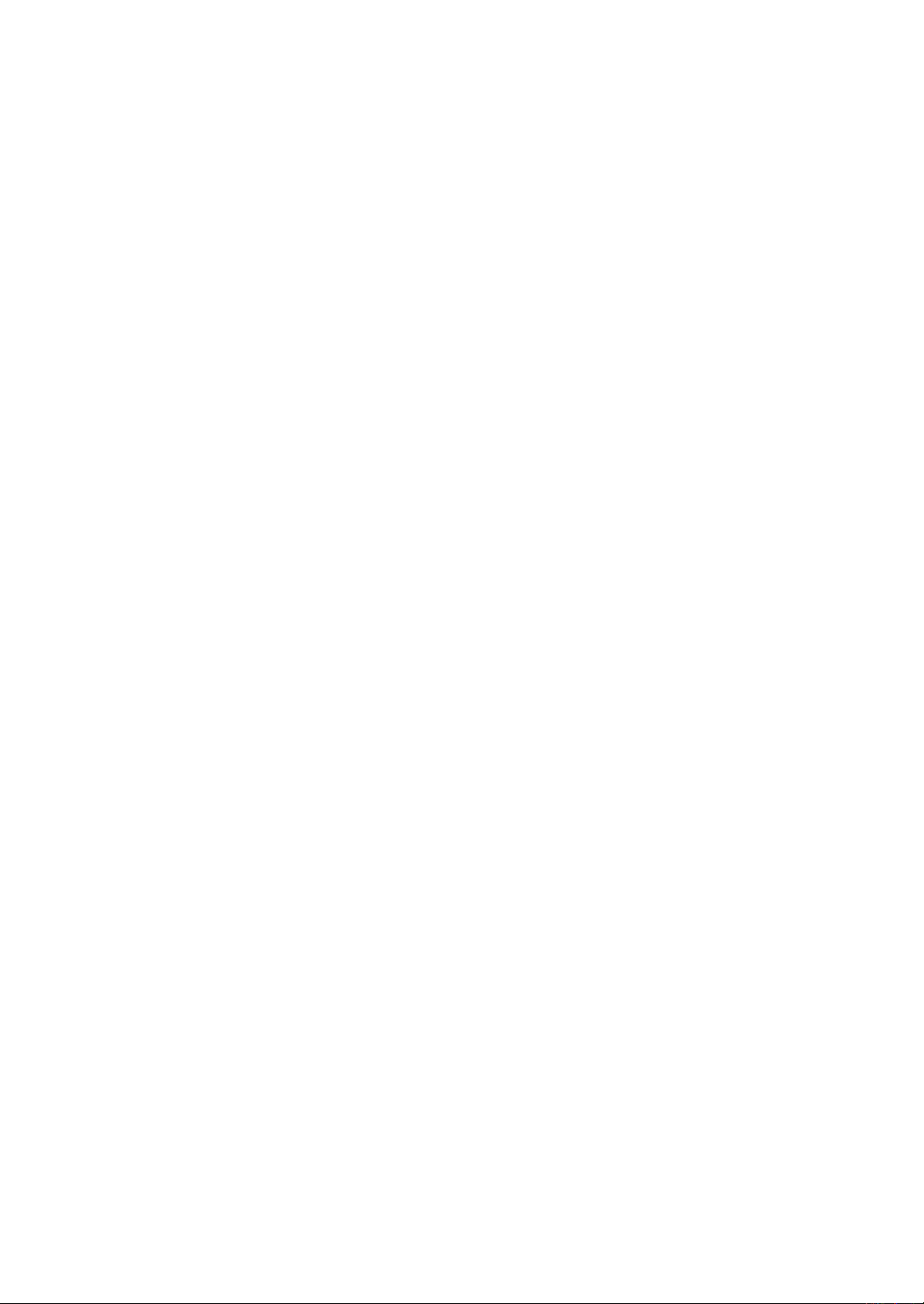
2010 년 2 월 에디션 2
• DLP 와 BrilliantColor 는 Texas Instruments 의 상표입니다 .
• IBM 은 International Business Machine Corporation 사의 ( 등록 ) 상표입니다 .
• M
acintosh, Mac OS X 및 PowerBook 은 Apple 사의 등록 상표로 , 미국 및 타 국가에 등록되어 있습니다 .
• Microsoft,
Corporation 의
• M
icroSaver 는 ACCO Brands 소속인 Kensington Computer Products Group 의 등록 상표입니다 .
• B
lu-ray 는 Blu-ray Disc Association 의 상표입니다 .
• X
PAN
• 본
Windows, Windows 7, Windows Vista, PowerPoint 는 미국과 그 외 해당 국가에 적용되는 Microsoft
등록 상표 또는 상표입니다 .
D 는 X6D Ltd 의 상표입니다 .
사용자 매뉴얼에서 언급되는 기타 상품 및 기업명은 해당 상표권자의 등록 상표입니다 .
참고
(1) 본 사용자 매뉴얼은 허가 없이 일부 또는 전부를 전재할 수 없습니다 .
(2) 본
사용자 매뉴얼의 내용은 통지 없이 변경될 수 있습니다 .
(3) 본
사용자 매뉴얼은 주의 깊게 작성되었습니다 . 하지만 , 이상한 부분이나 오탈자를 발견하게 되시면 연락 주십
시오 .
(4) 위
의 (3) 항에도 불구하고 , NEC 는 프로젝터의 사용으로 인한 이익 손실이나 기타의 손실에 의한 배상 청구에 대
해 책임이 없습니다 .
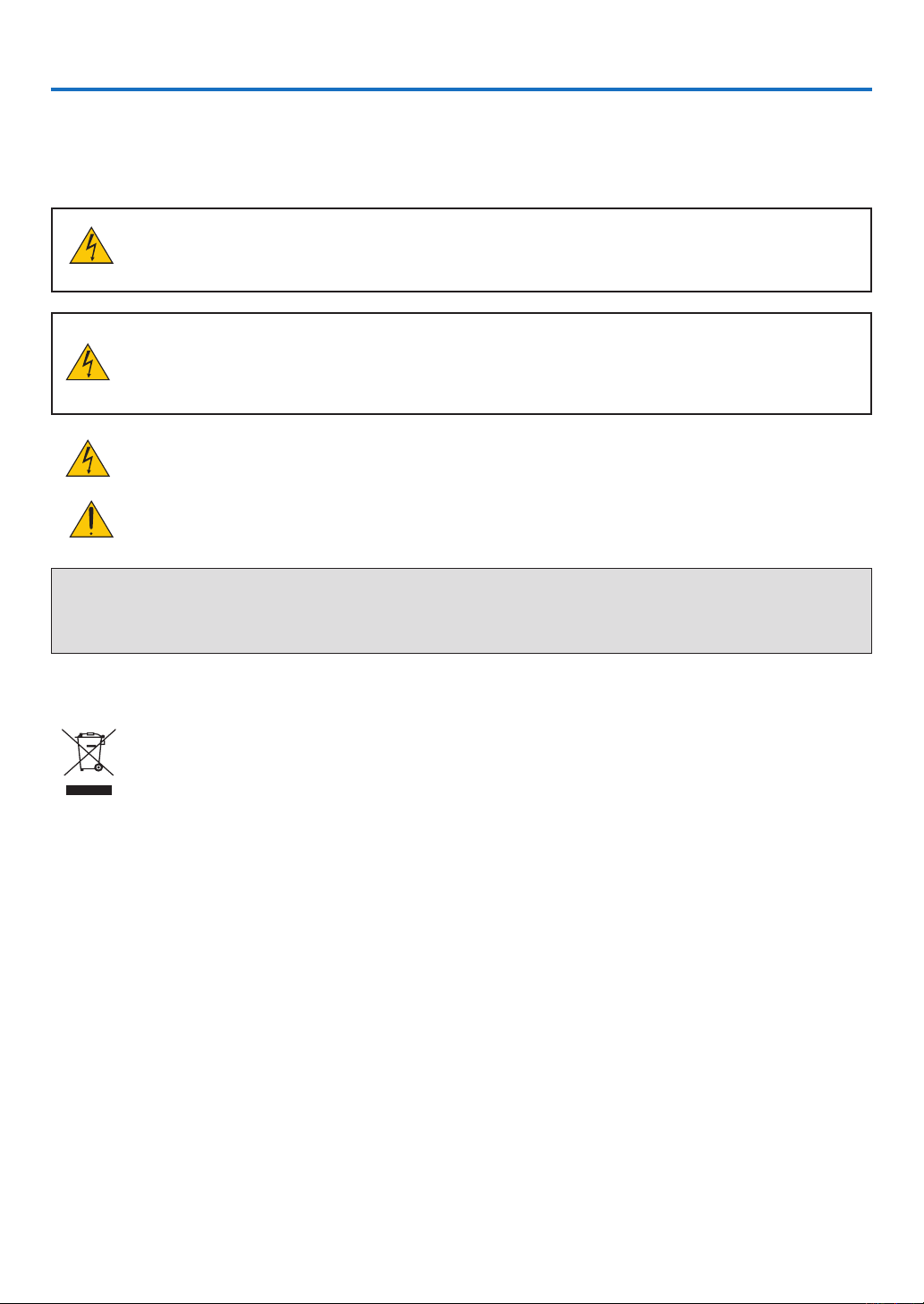
중요 정보
안전 조건
주의 사항
NEC NP216/NP215/NP210/NP115/NP110 프로젝터를 사용하기 전에 본 매뉴얼을 주의 깊게 읽고 가까운 곳에 보관
하여 필요할 때마다 참조하시기 바랍니다.
주의
전원을 끌 경우 콘센트 코드도 뽑아주십시오. 가능한 프로젝터에 가까이 있는 전원 콘센트를 사용하십시
오.
주의
전기 충격이 발생할 수 있으니 프로젝터를 열지 마십시오. 내부에 고(高) 전압의 컴포넌트가 들어 있습니
다.
서비스는 판매점 직원에게 의뢰하십시오.
이 표시는 절연하지 않았을 경우 발생할 수 있는 전기적 충격을 경고합니다. 따라서 프로젝터 내부의 부품
을 건드리지 않도록 하시기 바랍니다.
이 표시는 프로젝터의 작동, 관리에 관한 중요 정보를 사용자에게 경고해줍니다. 문제 해결을 위해, 내용을
주의해서 읽으시기 바랍니다.
경고 :
화재 또는 전기적 충격이 발생할 수 있으니 비가 오는 장소에 두거나 습기에 노출하지 마십시오. 2개의 전기 코드
가 완전히 삽입되는 콘센트를 사용하시고 확장 코드에 플러그를 꽂아 사용하지 마십시오.
사용한 제품 폐기하기
EU 규제법이 적용되는 각 회원국의 경우 왼쪽과 같은 모양의 기호가 표시된 전기 및 전자 제품은 가정용
폐기물과 분리하여 폐기해야 합니
다. 프
로젝터 및 관련 전자 부속품 또는 램프가 이에 포함됩니다. 해당 제품을 폐기할 경우 지역 당국의 지
침에 따
르거나 제품을 구입한 업체에 문의하십시오. 사용한 제품은 수집을 거친 다음 적절한 방법을 통해
재사용 및
강 및
합 회원국에만 적용됩니다.
재활용됩니다. 이러한 노력을 통해 폐기물의 양은 물론, 램프에 포함된 수은과 같이 사람의 건
환경에 악영향을 미치는 요소를 최소한으로 줄일 수 있습니다. 전기 및 전자 제품 표시는 현 유럽 연
i
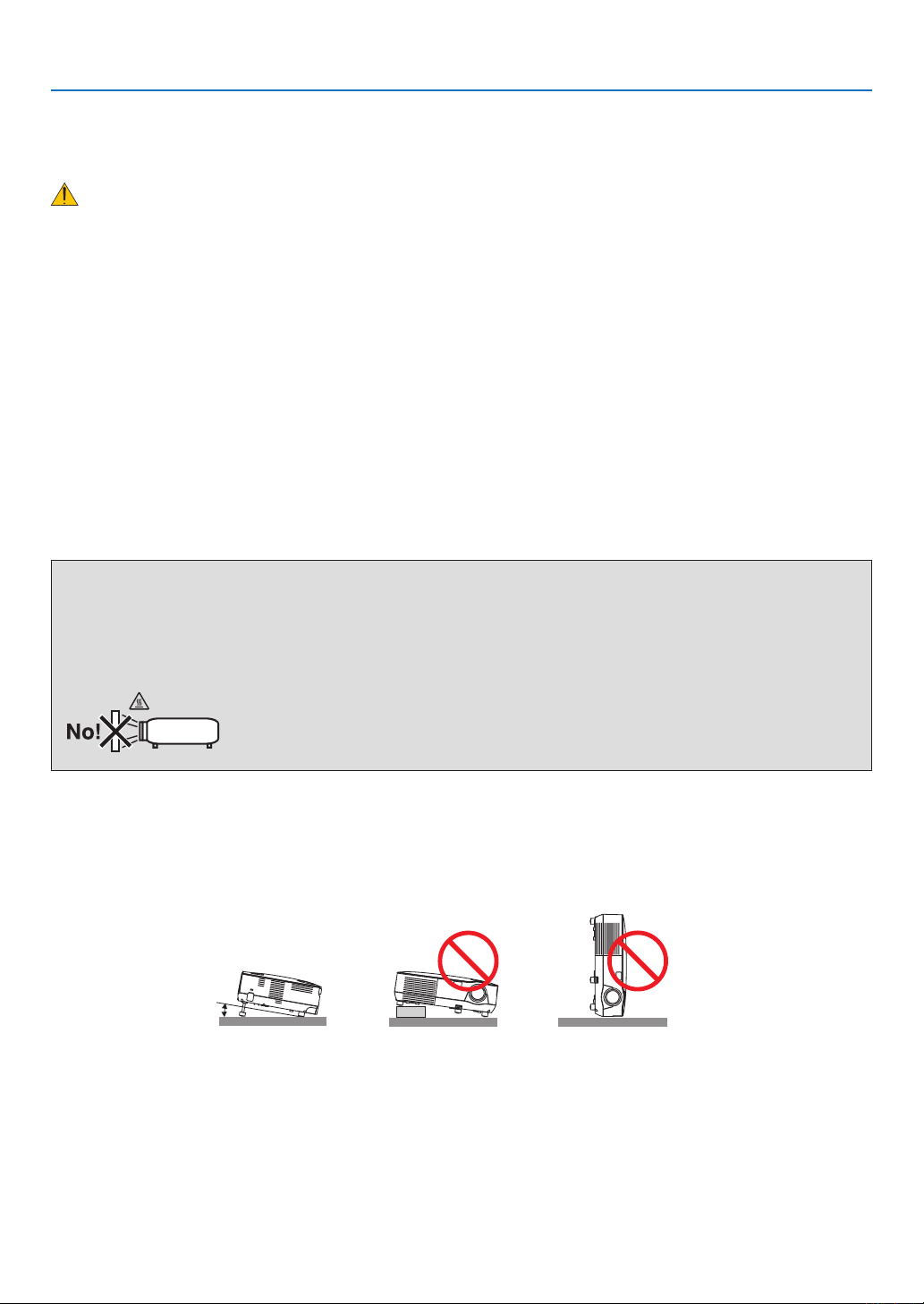
중요 정보
10˚
중요 안전 지침
안전 지침은 프로젝터의 긴 수명을 보장하고, 또한 화재, 전기 충격으로부터 프로젝터를 보호하기 위한 것입니다. 유
념해서 읽으시고 위험을 방지하시기 바랍니다.
설치
• 프로젝터를 다음과 같은 조건의 장소에 설치하지 마십시오.
- 불안정한 카트, 스탠드 또는 테이블
- 욕조나 습기가 많은 방 등, 물기가 많은 곳
- 직사 광선에 노출된 곳, 히터 또는 열 방출 장비 근처
- 먼지나 연기, 수증기가 있는 환경
- 종이나 천 또는 카페트 위
• 프
로젝터를 천장에 설치하고자 할 경우
- 직접 천장에 설치하지 않도록 합니다.
- 정상적인 작동 및 프로젝터의 손상을 방지하기 위해 숙련된
전
문가가 설치해야 합니다.
- 천장은 프로젝터를 지탱할 수 있을 정도로 견고해야 하며
설
치 시 해당 건물의 규정에도 합당해야 합니다.
- 자세한 정보는 판매점에 문의 하십시오.
경고 :
• 프로젝터가 작동 중일 때는 동봉된 렌즈 캡 또는 다른 유사 물품으로 렌즈를 덮지 마십시오. 그럴 경우 렌즈에서
방출되는 빛의 열기 때문에 렌즈 캡이 녹을 수 있습니다.
• 열에 쉽게 영향을 받는 물체를 프로젝터 렌즈 앞에 두지 마십시오. 그럴 경우 렌즈에서 방출되는 빛의 열기에 의
해 물체가 녹을 수 있습니다.
프로젝터는 수평 위치에 설치하십시오.
프로젝터의 기울기는 10도를 초과할 수 없습니다. 또한 프로젝터는 데스크 위나 천장 장착 이외의 다른 형태로 설치
하지 마십시오.이 경우, 램프의 수명이 급격히 감소합니다.
ii
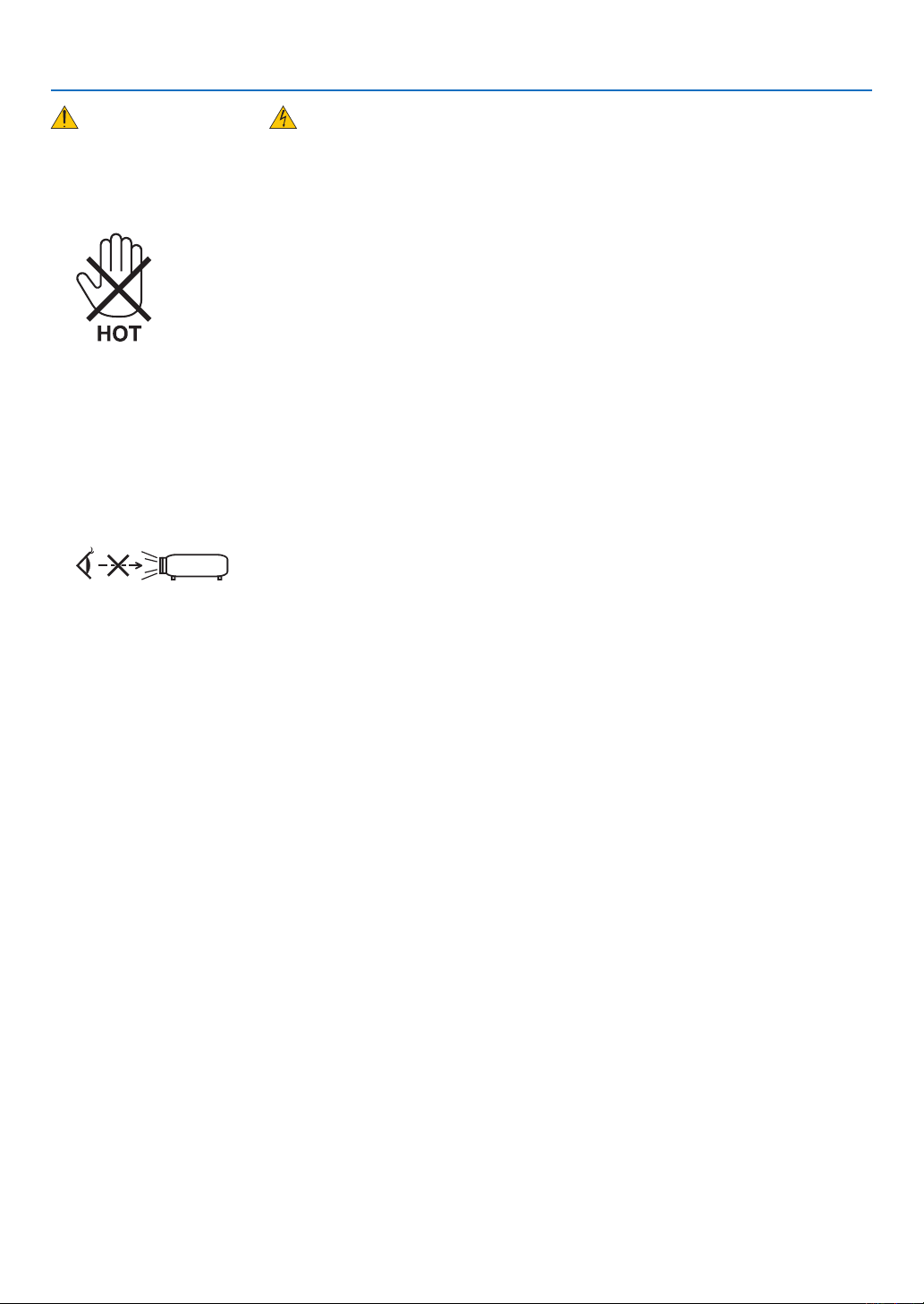
중요 정보
화재 및 전기 충격 예방
• 충분한 통풍 공간이 확보되어야 하며 프로젝터 내부의 뜨거운 공기를 배출하는 통풍구를 막아서도 안됩니다. 프로
젝터와 벽 사이에는 최소한 10cm(4인치)의 공간이 확보되어야 합니다.
• 프
로젝터를 켠 상태일 때와 프로젝터를 끈 직후에는 뜨거워질 수 있으므로, 앞쪽의 환기구에 접촉하려고 하지 마
십시오.
• 프로젝터 내부에 종이 클립, 종이 조각 같은 이물질이 들어가지 않도록 하십시오. 프로젝터 내부로 들어간 물체를
꺼내려 하지 마십시오. 금속 줄, 드라이버 같은 금속물을 프로젝터 안으로 삽입하지 마십시오. 프로젝터 안으로 이
물질이 떨어졌을 경우 즉각 전원 케이블을 분리하고 판매점 기사에게 이물질 제거를 의뢰하십시오.
• 프
로젝터 위에 어떠한 물건도 올려 놓지 마십시오.
• 심
한 뇌우가 치는 동안은 전원 플러그를 건드리지 마십시오. 전기 충격이나 화재가 발생할 수 있습니다.
• 프
로젝터는 100-240V AC 50/60Hz에서 작동합니다. 따라서 프로젝터를 사용하시기 전에 전원이 규격에 맞는지를
확인 하십시오.
• 프
로젝터가 켜졌을 때 렌즈를 들여다보지 마십시오. 눈에 심각한 손상이 올 수 있습니다.
• 렌즈에서 발사되는 빛의 경로가 돋보기 등으로 차단되지 않도록 하십시오. 렌즈에서 나오는 빛은 강렬하므로 빛의
방향을 바꾸는 비정상적인 물건은 화재를 유발하거나 눈을 손상할 수도 있습니다.
• 열
에 쉽게 영향을 받는 물체를 프로젝터 통풍구 앞에 두지 마십시오.
통
풍구에서 방출된 열에 의해 물체가 녹거나 손에 부상을 입을 수 있습니다.
• 전
원 케이블을 조심해서 다루십시오. 코드가 손상되면 전기 충격이나 화재를 초래할 수 있습니다.
- 제공된 것 이외에 다른 전원 케이블을 사용하지 마십시오.
- 케이블을 과도하게 구부리거나 잡아당기지 마십시오.
- 케이블을 프로젝터 또는 다른 무거운 물체 아래 두지 마십시오.
- 전원 케이블을 천과 같은 다른 부드러운 물체로 덮지 마십시오.
- 전원 케이블에 열을 가하지 마십시오.
- 젖은 손으로 전원 플러그를 만지지 마십시오.
• 다
음과 같은 경우에는 프로젝터의 전원을 끄고, 전원 케이블을 분리한 후, 숙련된 판매점 기사가 물체를 제거하도
록 합니다.
- 전원 케이블 또는 플러그가 손상 또는 닳은 경우
- 프로젝터 내부에 액체가 스며든 경우 또는 비나 물에 노출된 경우
- 사용자 매뉴얼에 설명된 대로 따라 했는데도 프로젝터가 정상적으로 동작하지 않는 경우
- 프로젝터를 떨어뜨렸거나 본체가 손상된 경우
- 프로젝터가 성능에 현저한 차이를 보여, 수리가 요망되는 경우
• 프
로젝터를 상당 기간 동안 사용하지 않고 방치한 경우
• 프
로젝터를 운반할 경우, 운반 전에 전원 케이블과 기타 케이블 들을 분리하십시오.
• 본
체를 청소하거나 램프를 교체하기 전에 프로젝터의 전원을 끄고, 전원 케이블을 분리하십시오.
• 랜
케이블을 사용할 경우 다음을 참조하십시오. (NP216/NP215만 해당)
안
전을 위해, 과잉 전압이 흐를 수 있는 주변 장치 연결용 커넥터에 연결하지 마십시오.
iii
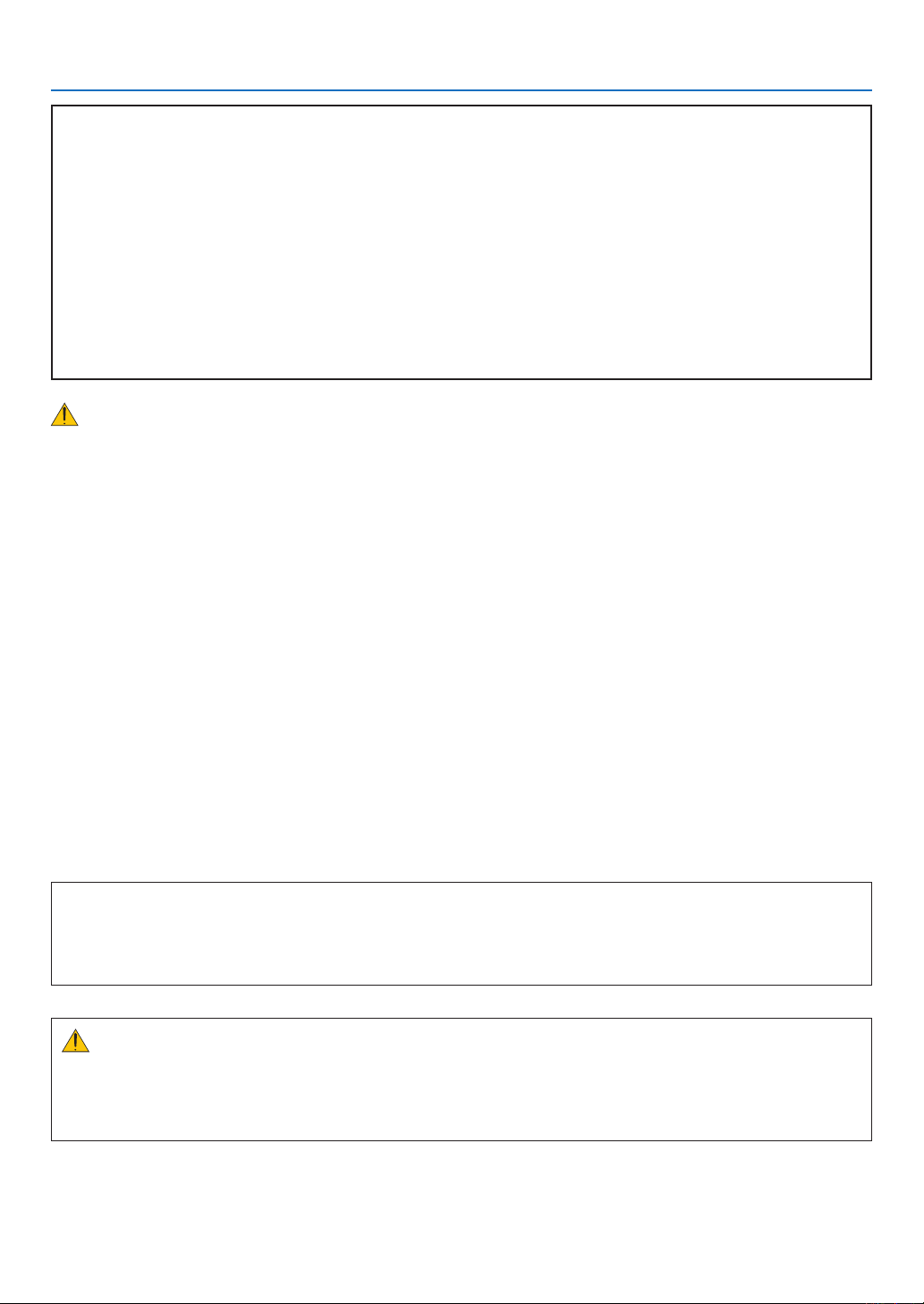
중요 정보
주의
• 기울기 받침을 해당 용도 외의 목적으로 사용하지 마십시오. 기울기 받침을 세게 쥐거나 벽에 거는 등 잘못 사용
하면 프로젝터 손상의 원인이 될 수 있습니다.
• 하드 케이스가 아닌 보통의 포장재에 프로젝터를 담아서 택배나 운송 서비스로 전달하지 마십시오. 하드 케이스
가 아닌 경우, 내부의 프로젝터가 손상될 수 있습니다.
• 프로젝터를 며칠 동안 계속해서 사용할 경우 팬(Fan) 모드를 [높음(HIGH)]로 선택하십시오. (메뉴에서 [설정(SETUP)]
→ [옵션(1) (OPTIONS(1))] → [팬 모드(FAN MODE)] → [높음(HIGH)]를 선택합니다.)
• 램프를 켠 후 60초 이내에, 그리고 전원(POWER) 표시기에 녹색 불이 켜진 동안에는 교류 전원을 끄지 마십시오.
램프가 조기에 고장 날
POWER 버튼으로 프로젝터의 전원을 끄거나 프로젝터가 정상적으로 작동 중일 때 AC 전원공급장치의 연결이
•
끊어지면 프로젝터의 부품에 일시적으로 열이 발생할 수 있습니다.
프로젝터를 들 때 주의를 기울이십시오.
수 있습니다.
리모컨 관리
• 조심해서 리모컨을 다루십시오.
• 리
모컨에 물이 묻었을 경우 즉시 털어내고 건조시키십시오.
• 고
온 다습한 장소에 두지 않도록 합니다.
• 배
터리를 가열하거나, 분해 또는 불 속에 던지지 마십시오.
• 장
시간 리모컨을 사용하지 않을 경우 리모컨에서 배터리를 빼낸 후에 보관하십시오.
• 배
터리의 양 극(+/-)이 제대로 정렬되도록 하십시오.
• 새
배터리와 기존의 배터리를 혼용하거나 또는 서로 다른 배터리 유형을 함께 사용하지 않도록 합니다.
• 사
용한 배터리는 해당 국가의 법규에 따라 처리하도록 합니다.
램프 교체
• 안전과 성능에 맞게 지정된 램프를 사용하십시오.
• 램
프 교체는 70쪽의 내용을 참조하십시오.
• 램
프 수명이 다 되었습니다. 램프를 교체하십시오 [램프의 수명이 다되었습니다. 램프를 교체해 주십시오. (THE
LAMP H
을 때
어 부
프 교체를 문의하십시오.
AS REACHED THE END OF ITS USABLE LIFE. PLEASE REPLACE THE LAMP.)] 라는 메시지가 나왔
램프를 교체하십시오. 램프가 수명 한도를 초과할 경우 램프 전구가 깨져서 램프 주위로 깨진 유리 조각이 튀
상을 입을 수도 있습니다. 이 경우, 부상을 입을 수 있으니 유리 조각을 건드리지 않도록 합니다. 판매점에 램
램프 특성
프로젝터는 광원으로 고압 수은등을 사용합니다.
램프는 시간이 경과함에 따라 밝기가 점차 감소합니다.
또한 반복적으로 램프를 켰다 끄는 경우에도 휘도를 낮추는 원인이 될 수 있습니다.
주의:
• 사용한 직후에는 램프를 만지지 마십시오. 매우 뜨겁습니다. 프로젝터를 끈 다음 전원 케이블을 분리하십시오.
그리고 나서 최소한 한 시간 후에 램프 교체 작업을 하십시오.
• 천장에 장착된 프로젝터에서 램프를 분리할 경우, 프로젝터 아래에 사람이 없는지 확인하십시오. 램프가 과열되
어 깨진 경우, 유리조각이 떨어질 수 있습니다.
iv
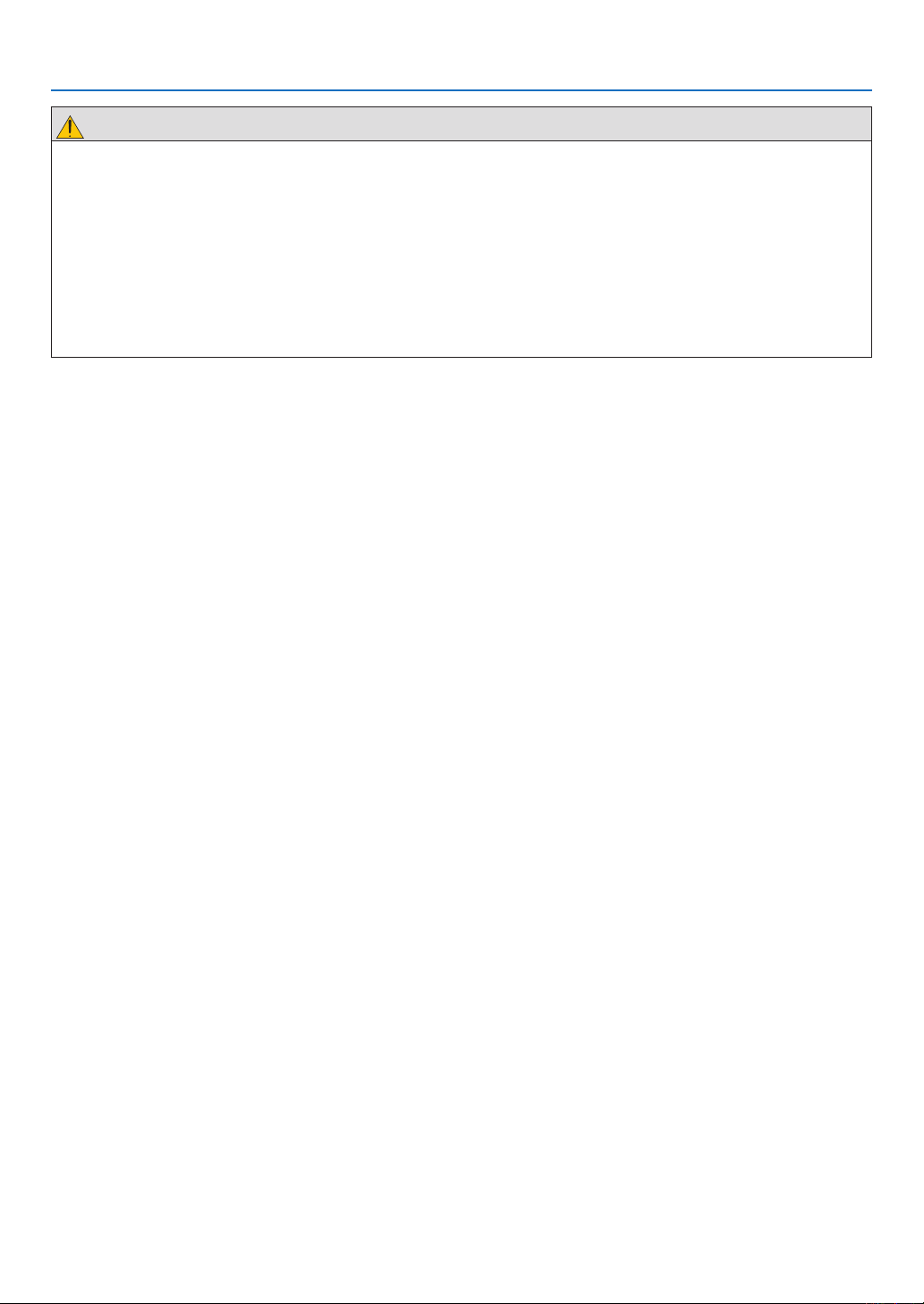
중요 정보
3D 이미지를 보는 사용자에 대한 안전 예방 조치
이미지를 보기 전에 LCD 셔터 안경의 사용자 설명서에 있는 안전 예방 조치 또는 DVD, 블루 레이, 비디오 게임, 컴퓨
터의 비디오 파일 등과 같은 3D 관련 내용을 읽으십시오.
부작용을 피하려면 다음 사항에 유의하십시오.
- 3D 이미지가 아닌 자료를 보는 데에 LCD 셔터 안경을 사용하지 마십시오.
- 화면과 사용자 간에 2 m/7 피트 이상의 거리를 유지하십시오. 너무 가까이서 3D 이미지를 보면 눈에 무리가 갈 수
있습니다.
- 오랜 시간 동안 3D 이미지를 보지 마십시오. 1시간을 보았다면 15분 이상 휴식하십시오.
- 사
용자 자신 또는 가족 구성원이 빛에 민감한 경련 병력을 가진 경우 3D 이미지를 보기 전에 의료 상담을 하십시
오.
D 이미지를 보는 동안 구역질, 현기증, 메스꺼움, 두통, 눈의 피로, 시야의 흐림, 경련, 무감각 등의 증상이 발생하
- 3
는 경우 이미지 보기를 중지하십시오. 이러한 증상이 지속되면 의사의 진찰을 받으십시오.
고위도 모드에 대해서
• 이 프로젝터를 고도 약 5500피트/1700미터 이상에서 사용하실 때에는 [팬 모드(FAN MODE)]에서 [고고도(HIGH
ALT
ITUDE)]로 설정을 바꾸십시오.
• 고
고도(HIGH ALTITUDE)로 설정하지 않은 채 약 5500피트/1700미터 이상의 높이에서 프로젝터를 사용하면 프로
젝터가 과열되어 꺼질 수 있습니다. 이러한 경우 몇 분 정도 기다렸다가 프로젝터를 켜십시오.
• 이
프로젝터를 고도 약 5500피트/1700미터 이하에서 사용할 때 [고고도(HIGH ALTITUDE)]로 설정하면 램프가 예
열되지 못하고, 화면이 깜빡거리는 원인이 됩니다. [팬 모드(FA
• 이
프로젝터를 고도 약 5500피트/1700미터 이상에서 사용하면 램프 등의 부품의 수명이 짧아지는 원인이 될 수
있습니다.
N MODE)]를 [자동(AUTO)]로 바꾸십시오.
투사된 원본 영상의 저작권 정보:
상업적 이익 또는 커피숍이나 호텔 같은 공공 장소에서 대중의 관심을 끌기 위한 목적으로 이 프로젝터를 사용하고다
음과 같은 기능을 사용하여 화면을 압축하거나 확대할 경우 저작권법에 의해 보호되는 저작권 침해 관련 소송이 발생
할 수 있습니다.
이에 해당하는 기능으로는 [종횡비(ASPECT RATIO)], [키스톤(KEYSTONE)], 확대 기능 및 기타 유사한 기능을 들 수있
습니다.
v
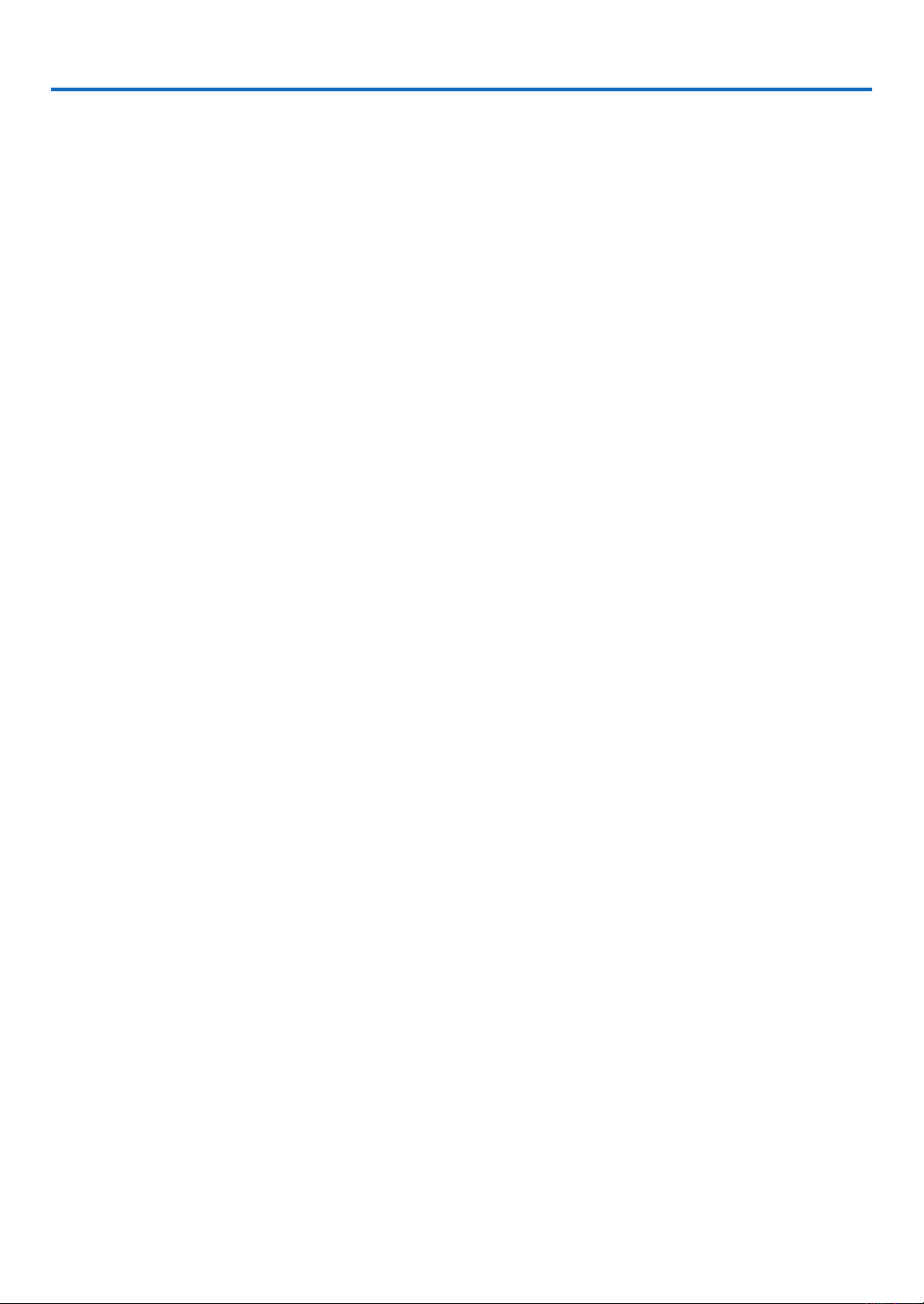
Table of Contents (목차)
중요 정보 ...........................................................................................................................i
Table of Contents (목차) .......................................................................................... vi
1. Introduction (소개) ................................................................................................. 1
1 내용물 ............................................................................................................................ 1
프로젝터 소개 ................................................................................................................ 2
프로젝터 구매를 축하 드립니다. .............................................................................. 2
기능 .......................................................................................................................... 2
사용자 설명서 개요 .................................................................................................. 3
프로젝터 각 부분의 명칭................................................................................................ 4
전면/위쪽 (Front/Top) ................................................................................................ 4
뒤쪽 (Rear) ................................................................................................................ 4
기본기능(Top Features) ............................................................................................. 5
패널 접속부 기능(Terminal Panel Features) ............................................................... 6
리모컨 각 부분의 명칭 ................................................................................................... 7
배터리 설치 .............................................................................................................. 8
리모컨 관련 주의사항............................................................................................... 8
리모컨의 작동 범위 .................................................................................................. 8
2. Installation and connections (설치 및 연결) ................................................ 9
스크린과 프로젝터 설치................................................................................................. 9
위치 선정.................................................................................................................. 9
투사 거리와 화면 크기............................................................................................ 10
연결하기 ...................................................................................................................... 12
PC 또는 매킨토시에 연결하기 ................................................................................ 12
외부 모니터 연결하기............................................................................................. 13
컴포넌트 출력에 DVD 플레이어 연결하기 .............................................................. 14
VCR 연결 ................................................................................................................ 15
네트워크에 연결 (NP216/NP215만 해당) ............................................................... 16
전원 케이블 연결하기............................................................................................. 17
3. Projecting an image (영상 투사하기) ............................................................ 18
1 프로젝터 켜기 .............................................................................................................. 18
시작 화면 관련 주의 사항 (메뉴 언어 선택 화면) ................................................... 19
2 입력원 선택.................................................................................................................. 20
컴퓨터 또는 비디오 입력원 선택 ........................................................................... 20
영상 크기 및 위치 조정 ................................................................................................ 21
기울기 받침 조정하기............................................................................................. 22
줌 (Zoom)................................................................................................................ 23
초점 (Focus)............................................................................................................ 23
수직 키스톤 왜곡 보정하기 .......................................................................................... 24
수직 키스톤 왜곡 보정하기 .................................................................................... 24
캐비닛의 단추를 사용한 조정 ................................................................................. 24
리모콘을 사용한 조정............................................................................................. 25
5 컴퓨터 신호 자동으로 최적화하기 ............................................................................... 26
자동 수정 기능을 이용하여 이미지 수정하기 ........................................................ 26
6 볼륨 높이기 또는 줄이기.............................................................................................. 26
vi
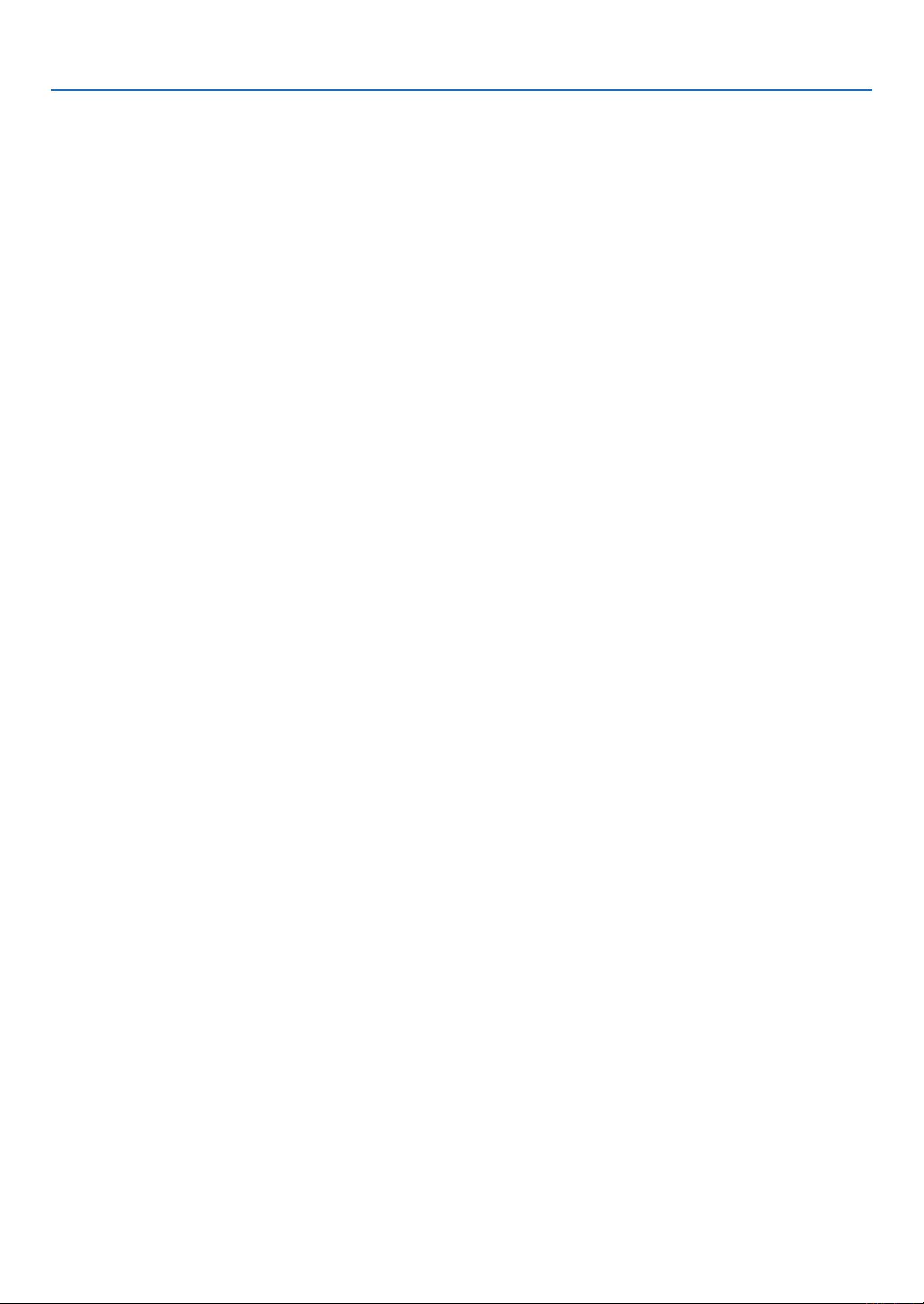
Table of Contents (목차)
7 프로젝터 끄기 .............................................................................................................. 27
8 사용한 후에는 .............................................................................................................. 28
4. Convenient features (편리한 기능) ................................................................. 29
1 영상과 음성 끄기 ......................................................................................................... 29
2 영상 정지하기 .............................................................................................................. 29
영상 확대하기 .............................................................................................................. 29
램프 모드 변경 ............................................................................................................. 30
5 에너지 절약 효과 확인 [탄소 미터(CARBON METER)] .................................................. 31
6 프로젝터의 무단 사용 방지 [보안(SECURITY)] ............................................................. 32
7 원격 마우스 수신기(NP01MR) 사용하기 ...................................................................... 35
8 HTTP 브라우저를 사용하여 네트워크 설정(NP216/NP215만 해당) ............................. 37
3D 이미지 보기 ............................................................................................................ 40
5. Using on-screen menu (화면 메뉴 사용) ...................................................... 43
1 메뉴 사용하기 .............................................................................................................. 43
2 메뉴 구성 요소 ............................................................................................................. 44
메뉴 항목 목록 ............................................................................................................. 45
메뉴 설명 및 기능 [소스(SOURCE)] .
5 메뉴 설명 및 기능 [조정(ADJUST)] ............................................................................... 48
6 메뉴 설명 및 기능 [설정(SETUP)].................................................................................. 55
7 메뉴 설명 및 기능 [정보(INFO.)] .................................................................................... 66
8 메뉴 설명 및 기능 [리셋(RESET)] .................................................................................. 68
............................................................................. 47
6. Maintenance (유지·보수) .................................................................................... 69
본체 및 렌즈 청소 ........................................................................................................ 69
램프 교체하기 ............................................................................................................. 70
7. Appendix (부록) ..................................................................................................... 73
1 문제 해결 (Troubleshooting) .......................................................................................... 73
표시기 메시지 ........................................................................................................ 73
2 사양 (Specification) ....................................................................................................... 76
본체 치수 ..................................................................................................................... 78
D-Sub 컴퓨터 입력 커넥터의 핀 배열 .......................................................................... 79
미니 D-Sub 15핀 커넥터 ........................................................................................ 79
5 호환 가능한 입력 신호 목록 ......................................................................................... 80
6 PC 제어 코드 및 케이블 연결 ....................................................................................... 81
PC 제어 코드 .......................................................................................................... 81
케이블 연결 ............................................................................................................ 81
PC 제어 커넥터(D-SUB 9P) .................................................................................... 81
7 문제 해결 점검 목록 ..................................................................................................... 82
8 여행 보증 안내 ............................................................................................................. 84
vii

1. Introduction (소개)
1 내용물
다음의 내용물이 빠짐없이 들어있는지 확인하십시오. 내용물이 하나라도 부족한 경우 구입처에 문의하십시오.
프로젝터를 운반해야 할 경우를 대비해 제품 상자 및 포장 부속품을 보관하시기 바랍니다.
프로젝터
렌즈 캡
(24F45801)
전원 케이블
(US: 7N080236)
(EU: 7N080022)
북미 지역
빠른 설치 설명서 (7N8N0731)
중요 정보 (7N8N0751)
북미를 제외한 기타 국가
빠른 설치 설명서 (7N8N0731 과
7N8N0741)
중요 정보 (7N8N0751 과 7N8N0761)
VGA시그널 케이블
(7N520073)
NEC Projector CD-ROM
User’s manual
(7N951471)
리모컨
(7N900881)
북미지역 한정
승인 카드
한정된 보증
유럽 내 고객에 해당되는 내용:
당사 웹 사이트(www.nec-display-solutions.
com)에서 현
수 있습니다.
건전지 (AAA2)
재 유효한 보증 정책을 확인할
1
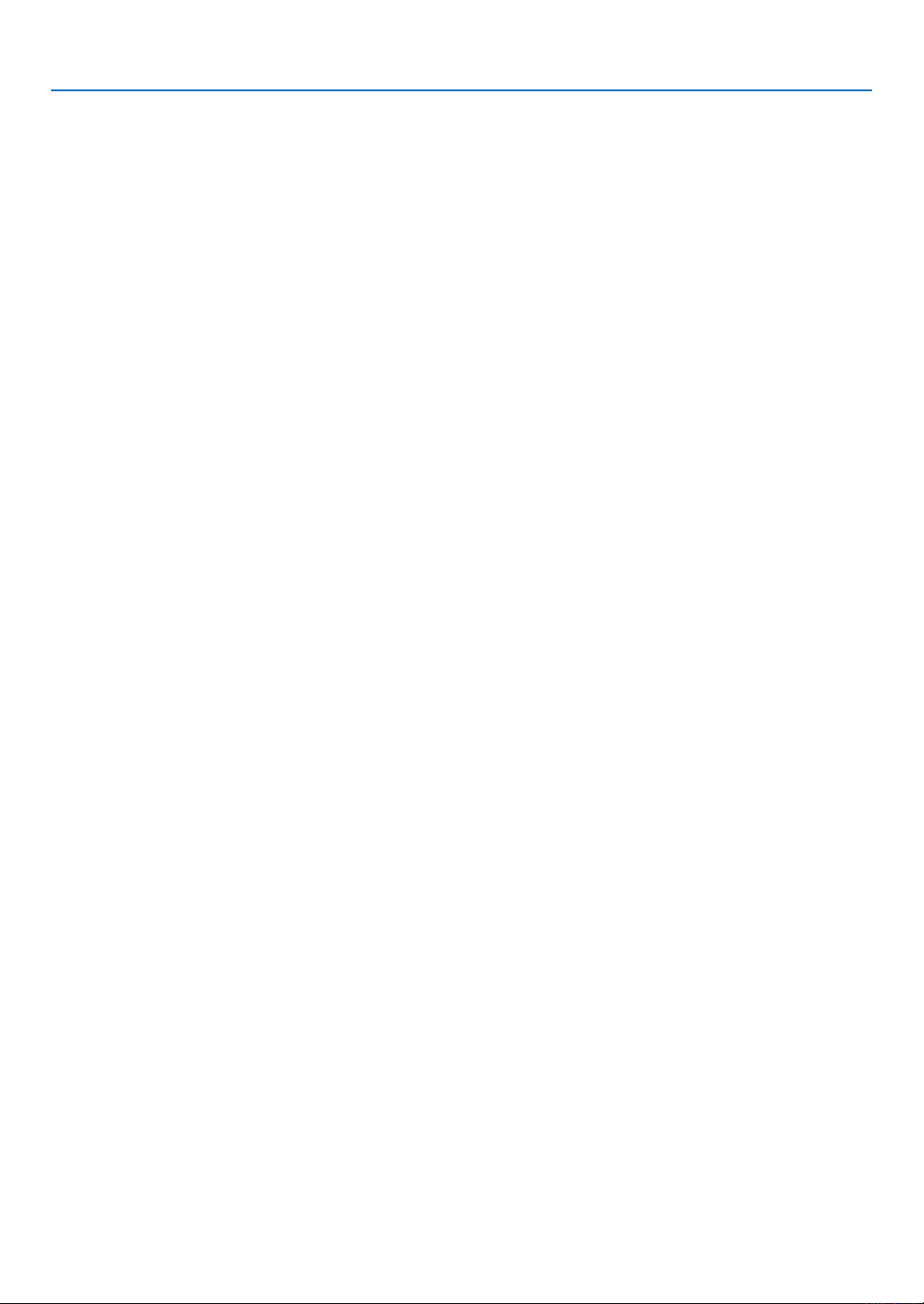
1. Introduction (소개)
프로젝터 소개
이 장에서는 새 프로젝터의 주요 기능 및 작동 방법을 소개합니다.
프로젝터 구매를 축하 드립니다.
이 DLP® 프로젝터는 현재 출시되어 있는 최고의 프로젝터 중 하나입니다. 이 프로젝터를 사용하여 PC 또는 Macintosh
컴퓨터(데스크탑 또
로 투사할 수 있습니다.
테이블이나 카
터를 천장에 영구 장착할 수도 있습니다*
1
직접 천장에 장착하지 않도록 합니다.
*
정
상적인 작동 및 프로젝터의 손상을 방지하기 위해 숙련된 전문가가 설치해야 합니다.
천
장은 프로젝터를 지탱할 수 있을 정도로 견고해야 하며 설치 시 해당 건물의 규정에도 합당해야 합니다.자세
한 정보는 판매점에 문의 하십시오
기능
• 빠른 시작 & 빠른 전원 끄기
원을 끄고 7초가 지나면 프로젝터가 PC 또는 비디오 이미지를 표시할 준비가 완료됩니다.
전
로젝터 전원을 끈 후에 즉시 프로젝터를 정리하여 보관할 수 있습니다. 리모컨 또는 캐비닛 제어판에서 프로젝
프
터 전원을 끈 후 냉각 시간은 따로 필요 없습니다.
접 전원 끄기
• 직
로젝터에는 ‘직접 전원 끄기’라는 기능이 있습니다. 이 기능으로 AC 전원공급장치 연결을 끊어서 (이미지 투사
프
중에도) 프로젝터를 끌 수 있습니다.
로젝터가 켜져 있을 때 AC 전원공급장치를 끄려면 스위치와 차단기가 장착된 전원 스트립을 사용하십시오.
프
너지 절약 기술을 통해 대기 모드 시 1W 미만의 전력 사용
• 에
메뉴에서 [대기 모드(STANDBY MODE)]로 [절전(POWER-SAVING)]을 선택하면 프로젝터가 소모 전력이 0.49W(100-
130V AC)/0.71W(200-240V AC)에 불과한 절전 모드로 설정됩니다.
본 미터
• 카
기능은 프로젝터의 [절약 모드(ECO MODE)]가 [설정(ON)]으로 설정된 경우 CO2 배출 감소량(kg)으로 에너지 절
이
약 효과를 보여줍니다.
O2 배출 감소량은 전원 끌 때의 확인 메시지와 온스크린 메뉴의 INFO에 표시됩니다.
C
합 오디오 솔루션으로 사용되는 7W 내장 스피커
• 통
력한 7W 스피커가 대형 실내에 필요한 볼륨을 생성해줍니다.
강
공된 두 컴퓨터 입력(NP216만 해당)
• 제
P216 프로젝터에는 두 컴퓨터 입력 포트(미니 D-Sub15P)와 오디오 입력(두 스테레오 미니 잭) 그리고 복합 및
N
S-영상 입력과 오디오 입력(L/R RCA 잭 쌍)이 함께 제공됩니다.
해상도와 고선명도를 가진 DLP® 프로젝터
• 고
해상도 디스플레이 - 최대 UXGA 호환, XGA(NP216/NP215/NP210) / SVGA(NP115/NP110) 원래 해상도
고
동 전원 켜기(AUTO POWER ON) 및 자동 전원 끄기(AUTO POWER OFF) 기능
• 자
자동 전원 켜기(AC)(AUTO POWER ON(AC))], [자동 전원 켜기(COMP.)(AUTO POWER ON(COMP.))], [자동 전원 끄
[
기(AUTO P
사용해야 하는 필요성을 없애줍니다.
는 노트북), VCR, DVD 플레이어 또는 문서 카메라에서 정밀 이미지를 최대 300인치(대각선 기준)
트에서 프로젝터를 사용할 수 있고 프로젝터를 사용하여 화면 뒤에서 영상을 투사할 수 있으며 프로젝
OWER OFF)], [타이머 꺼짐(OFF TIMER)] 기능은 항상 리모콘 또는 프로젝터 캐비닛에 있는 전원 단추를
1
. 무선 리모컨을 사용할 수 있습니다.
2
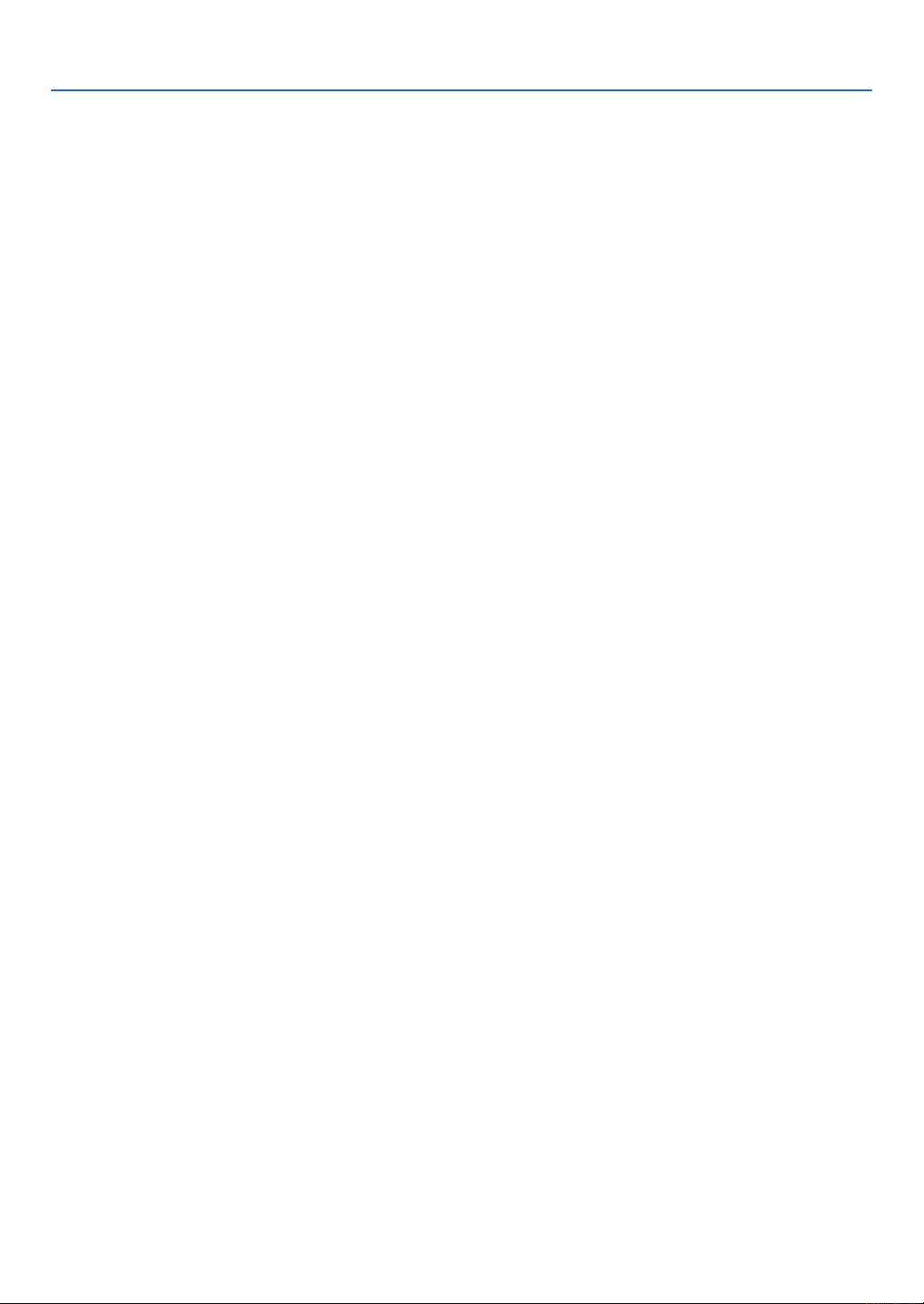
1. Introduction (소개)
• 프로젝터의 무단 사용 방지
보드 보호, 캐비닛 제어판 잠금, 보안 슬롯, 체인 열기에 대한 향상된 스마트 보안 설정으로 무단 액세스, 조정,
키
도난을 방지해 줍니다.
께 제공된 리모콘을 통해 프로젝터에 CONTROL ID를 할당할 수 있습니다.
• 함
일한 리모컨으로 각 프로젝터에 ID 번호를 할당하여 여러 프로젝터를 각각 독립적으로 조작할 수 있습니다.
동
선 네트워킹 기능에 사용되는 통합 RJ-45 커넥터(NP216/NP215만 해당)
• 유
J-45 커넥터는 표준 기능으로 구현됩니다.
R
• 3D 이미지 지원
프로젝터는 시중에서 판매되는 DLP® Link 호환 LCD 셔터 안경을 착용한 사용자가 볼 수 있는 3D 이미지를 제
이
공합니다.
사용자 설명서 개요
시간을 좀 투자해서 처음부터 순리에 맞게 하는 것이 가장 좋은 시작 방법입니다. 사용자 매뉴얼을 천천히 읽어 보십
시오. 이
가 있습니다.해당 사항이 없는 경우, 그 부분은 그냥 지나치셔도 무방합니다.
이 사용자 설명서의 프로젝터 그림은 NP215의 예입니다.
렇게 함으로써 오히려 나중에 들여야 할 시간을 절약할 수 있습니다. 본 매뉴얼의 각 장의 시작 부분에는 개요
3
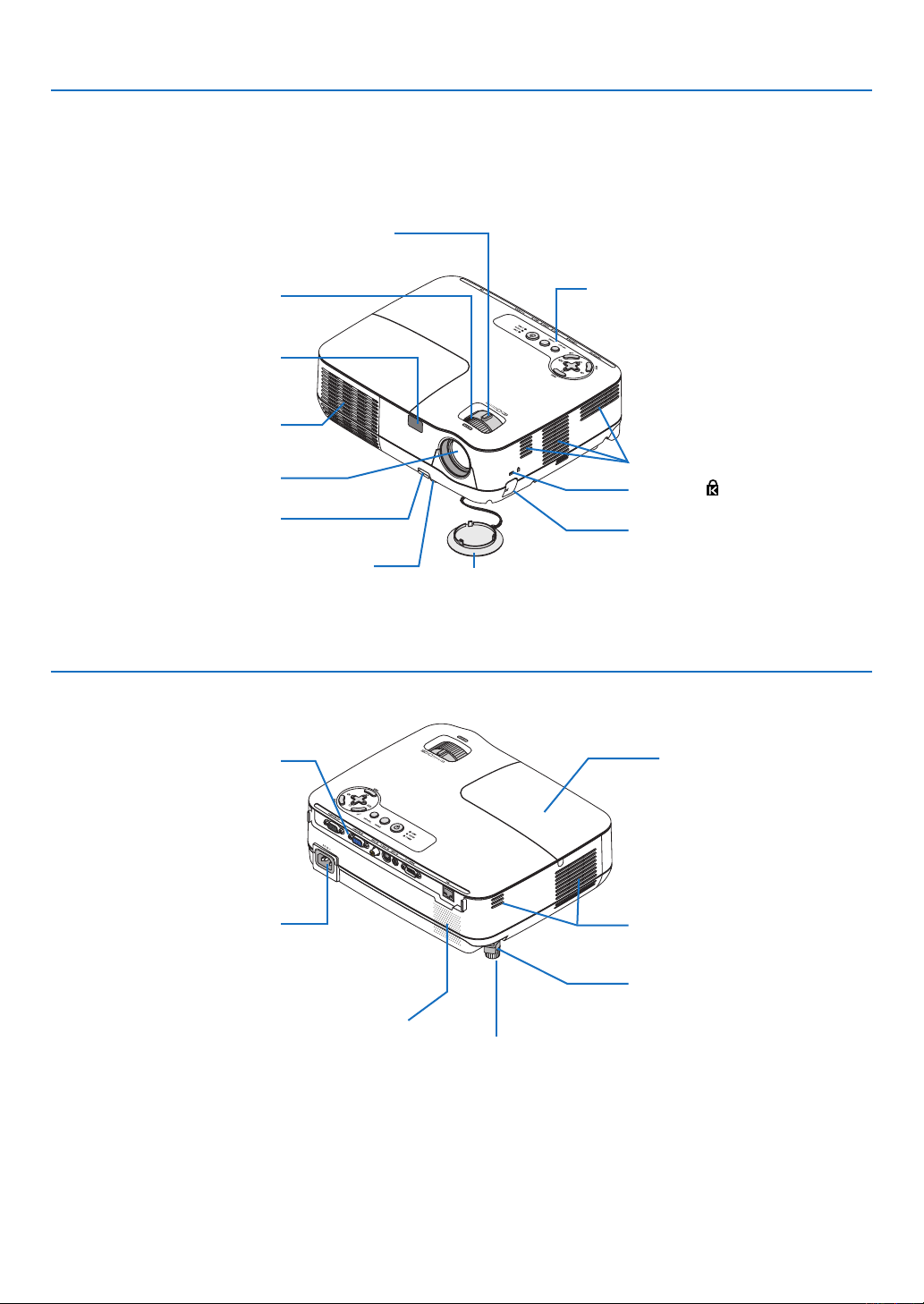
프로젝터 각 부분의 명칭
전면/위쪽 (Front/Top)
(→ 23쪽 참조)
1. Introduction (소개)
줌 레버
(→ 23쪽 참조)
통풍장치(출구)
프로젝터 내부의 뜨거
조정 가능한 기울기 받침 레버
(→ 22쪽 참조)
* 보안 슬롯은 마이크로세이버 보안 시스템(MicroSaver Security System)을 지원합니다.
뒤쪽 (Rear)
포커스 링
리모트 센서
(→ 8쪽 참조)
운 공기 배출
렌즈
터미널 패널
(→ 6쪽 참조)
경사 조절 다리
(→ 22쪽 참조)
렌즈 캡
조절 (→ 5쪽 참조)
통풍장치(입구)
보안 슬롯 (
보안 체인 열기
도난 방지 장치를 연결합니다.
보안 체인 열기 기능은 지름당 최대
0.18인치/4.6mm의 보안선 또는 보안
체인을 수용합니다.
)*
램프 커버
(→ 71쪽 참조)
교류 전원(AC IN)
동봉된 전원 케이블의 3핀 플러그
를 여기에 연결하고, 전원 케이블
의 다른 쪽을 활성 벽면 단자에 연
결합니다. (→ 17쪽 참조)
모노 스피커 (7W)
뒤쪽 다리
(→ 22쪽 참조)
4
통풍장치(입구)
스페이서(흑색 고무칩)
뒤쪽 받침의 높이를 미세 조정하려면
스페이서를 제거하고 뒤쪽 받침을 원
하는 높이로 회전합니다.
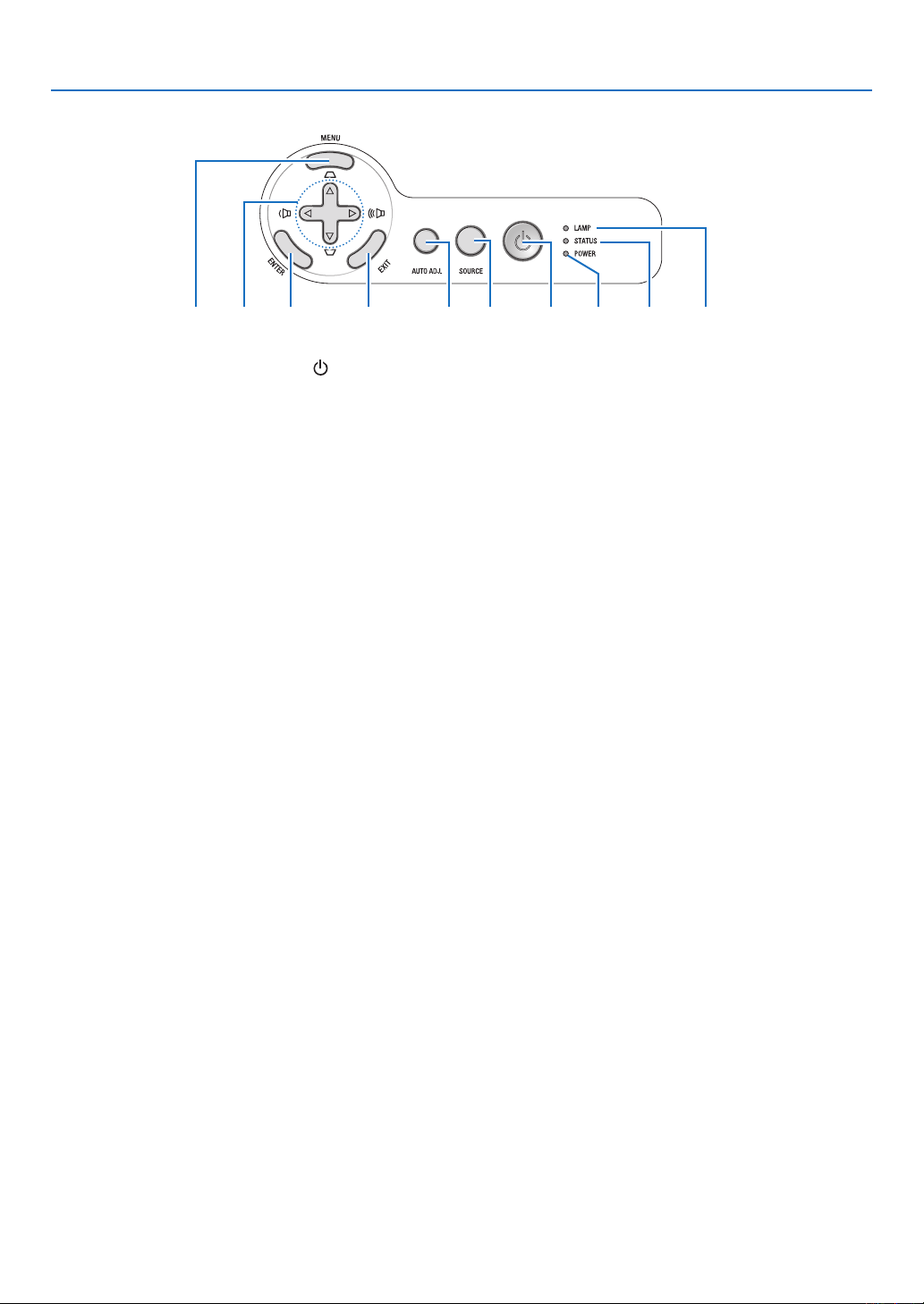
기본기능(Top Features)
7 8 9 10 5 6 1 2 3 4
1. POWER 버튼 (ON / STAND BY) ( ) (→ 18, 27쪽 참
조)
2. 전
원(POWER) 표시기 (→ 17, 18, 27, 73쪽 참조)
3. 상
태(STATUS) 표시기 (→ 73쪽 참조)
4. 램
프(LAMP) 표시기 (→ 70, 73쪽 참조)
5. A
UTO ADJ. 버튼 (→ 26쪽 참조)
1. Introduction (소개)
6. S
OURCE 버튼 (→ 20쪽 참조)
7. M
ENU 버튼 (→ 43쪽 참조)
8. △▽◁▷ / 키스톤(Keystone) △▽ / 볼륨(Volume) ◁▷
Buttons
(
→ 24, 26, 29쪽 참조)
9. E
NTER 버튼
10. E
XIT 버튼
5
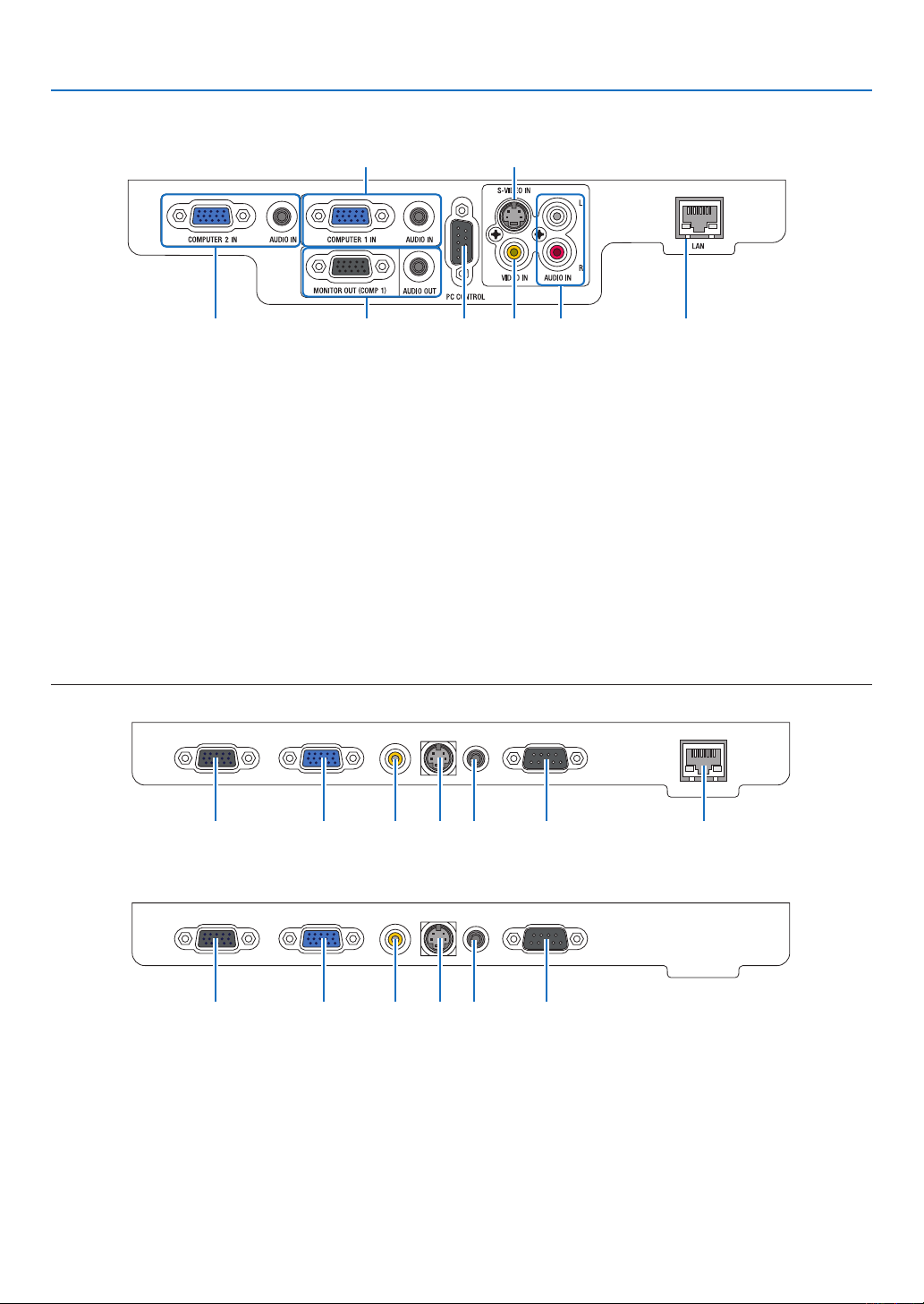
패널 접속부 기능 (Terminal Panel Features)
1. Introduction (소개)
NP216
2 4 6 7 8
1. C
OMPUTER 1 IN/콤포넌트 입력 커넥터(미니 D-Sub
15 핀) (→ 12, 13, 14쪽 참조)
AUDIO IN 미니 잭(스테레오 미니) (스테레오 미니 잭)
(→ 12, 13, 14쪽 참조)
2. COMPUTER 2 IN/콤포넌트 입력 커넥터(미니 D-Sub
15 핀) (→ 12, 13, 14쪽 참조)
AUDIO IN 미니 잭(스테레오 미니) (→ 12, 13, 14쪽 참
조)
3. MONITOR OUT (COMP 1) 커넥터(미니 D-Sub 15 핀)
(→ 13쪽 참조)
AUDIO OUT 미니 잭(스테레오 미니) (→ 13쪽 참조)
1 5
3
4. PC 제어(PC CONTROL) 포트 (D-Sub 9핀) (→ 81쪽
참조)
P
C 또는 제어 시스템을 연결할 때 이 포트를 사용합
니다. P
C와 직렬 통신 프로토콜을 사용하여 프로젝터
를 제
어할 수 있습니다. 자체 프로그램을 작성하는 경
우, 일반 PC 제어 코드는 81쪽을 참조합니다.
5. S
-VIDEO IN 커넥터(미니 DIN 4 핀) (→ 15쪽 참조)
6. V
IDEO IN 커넥터(RCA) (→ 15쪽 참조)
7. VIDEO/S-VIDEO AUDIO 입력 잭 L/R(RCA) (→ 12, 13,
14, 15쪽 참조)
AN 포트(RJ-45) (→ 16쪽 참조)
8. L
NP215
1
NP210/NP115/NP110
1
1. COMPUTER OUT 커넥터 (미니 D-Sub 15핀) (→ 13
쪽 참조)
2. COMPUTER IN/컴포넌트 입력 커넥터(미니 D-Sub 15
핀) (→ 12, 13, 14쪽 참조)
3. V
IDEO IN 커넥터 (RCA) (→ 15쪽 참조)
4. S
-VIDEO IN 커넥터 (미니 DIN 4 핀) (→ 15쪽 참조)
5. 오
디오 입력(AUDIO IN) (스테레오 미니 잭) (→ 12, 13,
14, 15쪽 참조)
2
2
33445
5
6 7
6
6. P
C 제어(PC CONTROL) 포트 (D-Sub 9핀) (→ 81쪽
참조)
P
C 또는 제어 시스템을 연결할 때 이 포트를 사용합
니다. P
C와 직렬 통신 프로토콜을 사용하여 프로젝터
를 제
어할 수 있습니다. 자체 프로그램을 작성하는 경
우, 일반 PC 제어 코드는 81쪽을 참조합니다
7. L
AN포트 (RJ-45) (NP215만 해당) (→ 16쪽 참조)
6
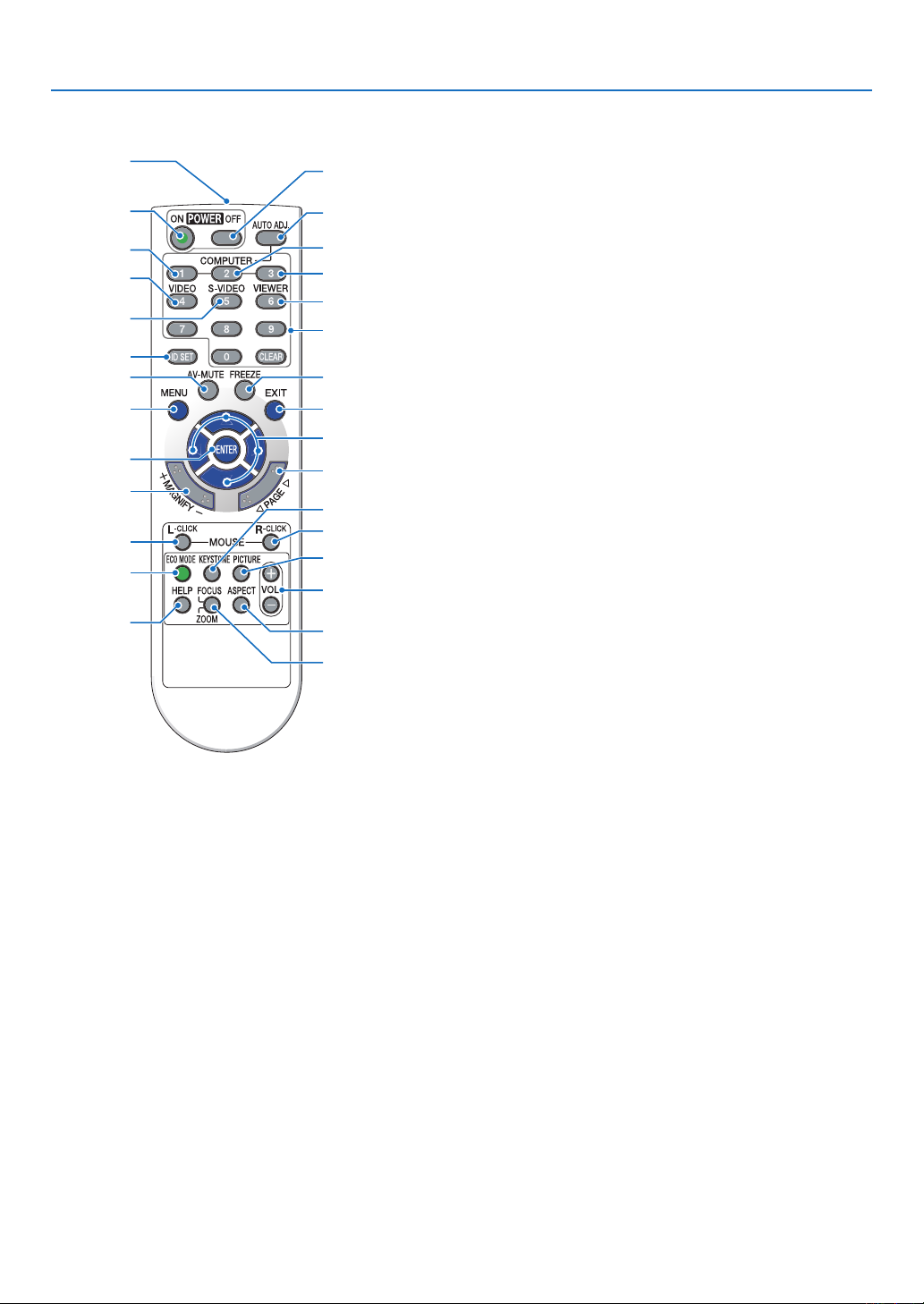
+
3
7
5
6
1
2
10
12
13
11
14
9
4
8
26
27
28
16
17
22
24
25
21
15
20
19
18
23
29
리모컨 각 부분의 명칭
1. Infrared Transmitter
→ 8쪽 참조)
(
OWER ON 버튼
2. P
→ 18쪽 참조)
(
OWER OFF 버튼
3. P
→ 27쪽 참조)
(
4, 5, 6. COMPUTER 1/2/3 버튼
→ 20쪽 참조)
(
(COMPUTER 2/3 버튼은 NP215/NP210/NP115/NP110
모델에는 사
NP216 모델에는 사용할 수 없습니다.)
UTO ADJ. 버튼
7. A
→ 26쪽 참조)
(
IDEO 버튼
8. V
→ 20쪽 참조)
(
-VIDEO 버튼
9. S
→ 20쪽 참조)
(
* PA
GE , MOUSE L-CLICK, MOUSE R-CLICK 단추는 컴퓨터에 옵션인 원격 마우스 수신기(NP01MR)가 연결되어
있는 경우에만 작동합니다.
용할 수 없습니다. COMPUTER 3 버튼은
10. V
IEWER 버튼
이 프로젝터 시리즈에서는 사용할 수 없음)
(
D SET 버튼
11. I
→ 60쪽 참조)
(
자 키패드 단추 버튼/CLEAR 버튼
12. 숫
→ 60쪽 참조)
(
REEZE 버튼
13. F
→ 29쪽 참조)
(
MUTE 버튼
14. AV→ 29쪽 참조)
(
ENU 버튼
15. M
→ 43쪽 참조)
(
XIT 버튼 (→ 43쪽 참조)
16. E
17. 버튼 (→ 43쪽 참조)
NTER 버튼 (→ 43쪽 참조)
18. E
AGNIFY (+)(–) 버튼
19. M
→ 29쪽 참조)
(
OUSE L-CLICK 버튼*
20. M
→ 35, 36쪽 참조)
(
OUSE R-CLICK 버튼*
21. M
→ 35, 36쪽 참조)
(
GE / 버튼*
22. PA
→ 35, 36쪽 참조)
(
CO MODE 버튼 (→ 30쪽 참조)
23. E
EYSTONE 버튼
24. K
→ 25쪽 참조)
(
ICTURE 버튼
25. P
→ 48, 49쪽 참조)
(
OL. (+)(–) 버튼
26. V
→ 26쪽 참조)
(
SPECT 버튼
27. A
→ 52쪽 참조)
(
OCUS/ZOOM 버튼
28. F
이 프로젝터 시리즈에서는 사용할 수 없음)
(
ELP 버튼
29. H
→ 66쪽 참조)
(
1. Introduction (소개)
7
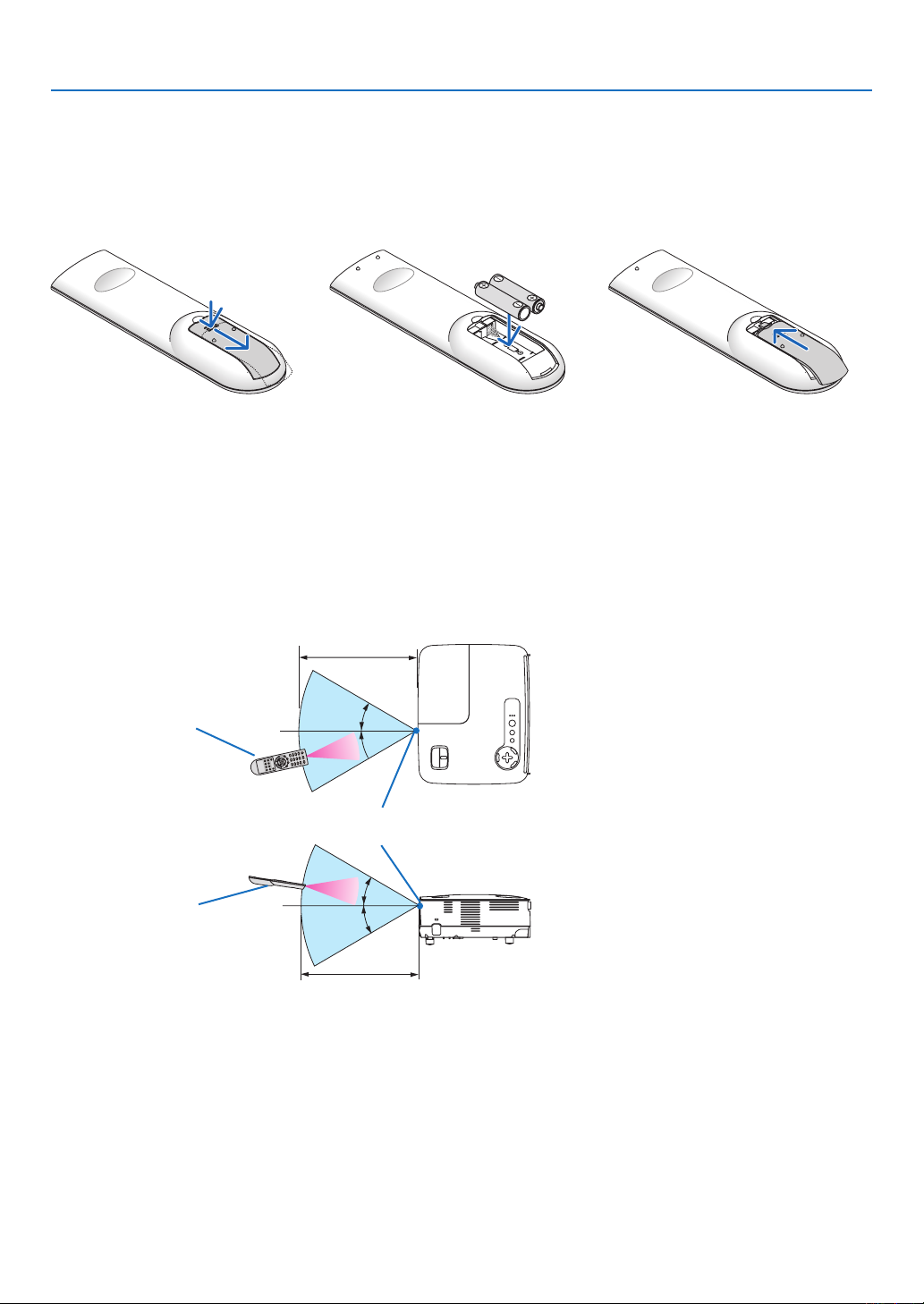
30°
30°
30°
30°
배터리 설치
OPEN
OPEN
1. Introduction (소개)
1 배터리 커버를 누른채 위로
당겨 커버를 벗겨 냅니다.
2 새 배터리(AAA)를 넣어줍니다. 배
터리의 양
되도록 하십시오.
극(+/-)이 제대로 정렬
3 찰칵 소리가 날 때까지 배터리 커버
를 밀
어 덮습니다. 다른 종류의 배터
리, 수
명이 다한 배터리와 새 배터리
를 섞어 사용하지 마십시오.
리모컨 관련 주의사항
• 조심해서 리모컨을 다루십시오.
• 리
모컨에 물이 묻었을 경우 즉시 털어내고 건조시키십시오.
• 고
온 다습한 장소에 두지 않도록 합니다.
• 배
터리를 가열하거나, 분해 또는 불 속에 던지지 마십시오.
• 장
시간 리모컨을 사용하지 않을 경우 리모컨에서 배터리를 빼낸 후에 보관하십시오.
• 배
터리의 양 극(+/-)이 제대로 정렬되도록 하십시오.
• 새
배터리와 기존의 배터리를 혼용하거나 또는 서로 다른 배터리 유형을 함께 사용하지 않도록 합니다.
• 사
용한 배터리는 해당 국가의 법규에 따라 처리하도록 합니다.
리모컨의 작동 범위
7미터/22피트
리모컨
프로젝터 본체의 리모트 센서
리모컨
7미터/22피트
• 적외선 신호는 프로젝터와 리모컨이 서로 마주본 상황에서 프로젝터의 원격지 센서의 60도, 7m/22피트 거리까지
반응합니다.
• 리
모컨과 원격지 센서 사이에 장애물이 있거나 프로젝터의 원격지 센서부분이 강한 빛을 받으면 리모컨은 작동하
지 않습니다. 수명이 다된 배터리도 리모컨 동작불능의 원인이 됩니다.
8
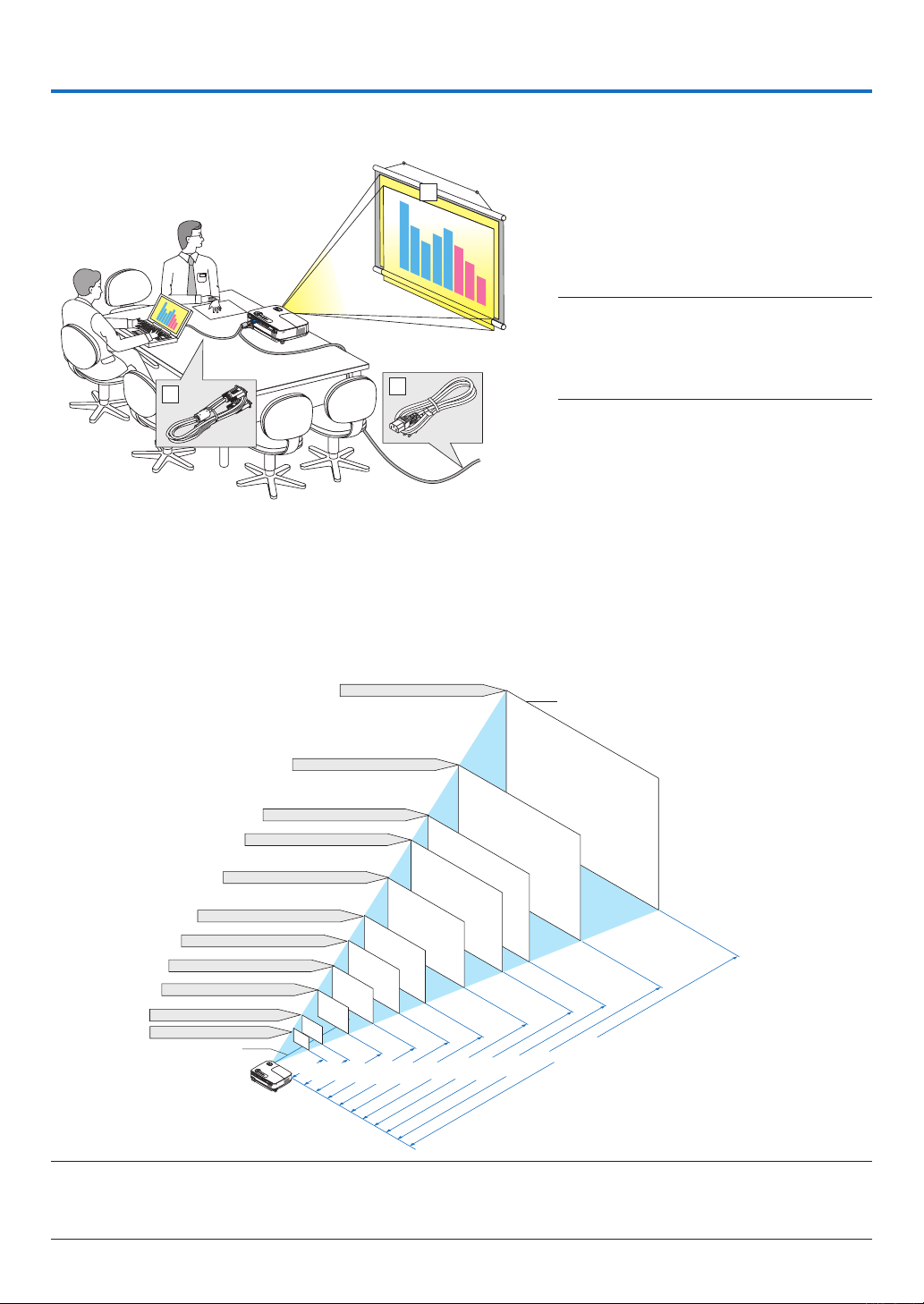
3
2
1
2. Installation and connections (설치 및 연결)
300"
240"
200"
180"
150"
120"
100"
60"
40
"
80"
30
"
이 장에서는 프로젝터 설치 방법과 비디오, 오디오 입력원을 연결하는 방법을 설명합니다.
구매하신 프로젝터는 설치와 사용이 간편합니다. 그러나 시작하기 전에 먼저 다음 사항을 숙지하시기 바랍니다.
① 스크린과 프로젝터를 설치합니다.
② 컴퓨터와 비디오 기기를 프로젝터에 연결
합니다.12, 13, 14, 15, 16쪽을 참
시오.
③ 동봉된 전
원 케이블을 연결합니다. 17쪽
을 참조하십시오.
주: 프로젝터를 이동할 경우 반드시 그전에
전원 케
오. 프
용하지 않
이블과 기타 연결케이블을 뽑으십시
로젝터를 이동시키거나 또는 장비를 사
을 경우에는 렌즈 캡으로 렌즈를 덮
어 두십시오.
전원 콘센트에 연결
스크린과 프로젝터 설치
위치 선정
프로젝터가 스크린이나 벽면으로부터 멀리 떨어져 있을수록 투사되는 영상의 크기가 커집니다. 프로젝터와 벽 또는
스크린 사
최대 투사 가능한 크기는 300인치 (7.6m)로 이 때 프로젝터와 스크린 또는 벽면간 거리는 약 493인치 (12.5 m)가 됩니
다. 아래의 차트를 참조하십시오.
이의 거리가 약 30 인치(0.76 m)일 때 표시 가능한 이미지의 최소 크기는 49 인치(1.3 m)입니다(대각선 기준).
조하십
화면 크기(단위: 센티미터/인치)
609.6(W) x 457.2(H) / 240(W) x 180(H)
487.7(W) x 365.8(H) / 192(W) x 144(H)
406.4(W) x 304.8(H) / 160(W) x 120(H)
365.8(W) x 274.3(H) / 144(W) x 108(H)
304.8(W) x 228.6(H) / 120(W) x 90(H)
243.8(W) x 182.9(H) / 96(W) x 72(H)
203.2(W) x 152.4(H) / 80(W) x 60(H)
162.6(W) x 121.9(H) / 64(W) x 48(H)
121.9(W) x 91.4(H) / 48(W) x 36(H)
81.3(W) x 61.0(H) / 32(W) x 24(H)
61.0(W) x 45.7(H) / 24(W) x 18(H)
렌즈 중앙
팁:
• 거
리는 망원과 와이드 사이의 중간값으로 표시되어 있습니다. 어림값으로 사용하십시오.
• 줌
레버를 사용하면 영상 크기를 최대 +/-5% 조정할 수 있습니다.
• 투
사 거리에 대한 자세한 내용은 10쪽을 참조하십시오.
1.3m/49"
1.7m/65.5"
2.5m/98.5"
4.2m/164"
3.3m/131.5"
5.0m/197"
6.3/246"
8.3m/328"
7.5m/295.5"
화면 크기
12.5m/492.5"
10.0m/394"
거리(단위: 미터/인치)
9
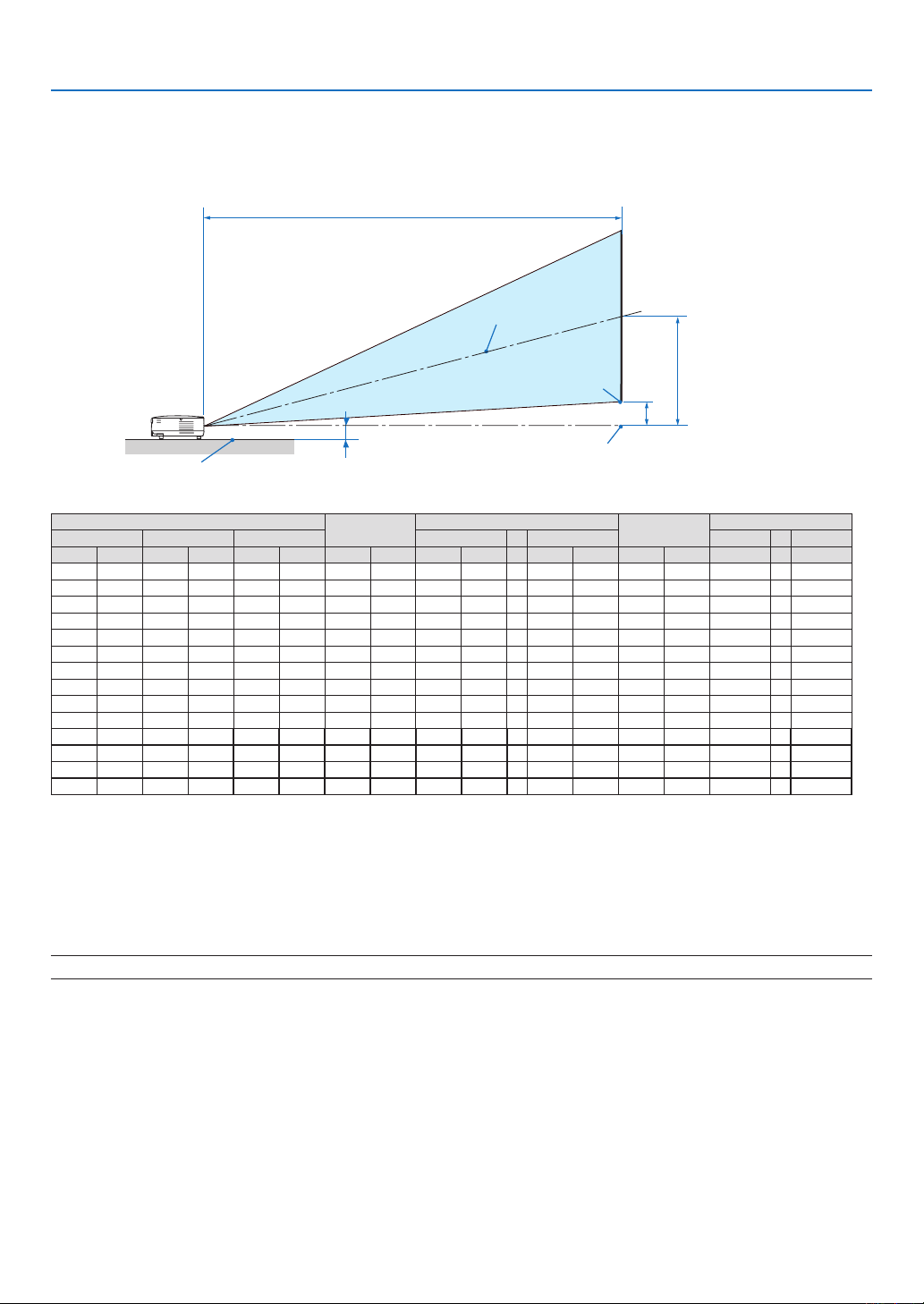
2. Installation and connections (설치 및 연결)
C
D
B
투사 거리와 화면 크기
다음 그림은 프로젝터와 화면 간의 올바른 위치적 상관 관계를 나타낸 것입니다. 설치 위치를 결정하려면 표를 참조
하십시오.
거리 도표
스크린 중심
렌즈 중심
2.7"/68 mm
설치 면
대각선 너비 높이 와이드 - TV 와이드 - TV
인치 mm 인치 mm 인치 mm 인치 mm 인치 mm - 인치 mm 인치 mm 도 - 도
30 762 24 610 18 457 12 297 46 1180 - 52 1320 3 69 14.0 - 12.7
40 1016 32 813 24 610 16 396 62 1573 - 69 1760 4 91 14.0 - 12.7
60 1524 48 1219 36 914 23 594 93 2360 - 104 2640 5 137 14.0 - 12.7
70 1778 56 1422 42 1067 27 693 108 2753 - 121 3080 6 160 14.0 - 12.7
80 2032 64 1626 48 1219 31 792 124 3147 - 139 3520 7 183 14.0 - 12.7
90 2286 72 1829 54 1372 35 891 139 3540 - 156 3960
100 2540 80 2032 60 1524 39 990 155 3933 - 173 4400 9 228 14.0 - 12.7
120 3048 96 2438 72 1829 47 1188 186 4720 - 208 5280 11 274 14.0 - 12.7
150 3810 120 3048 90 2286 58 1486 232 5900 - 260 6600 13 343 14.0 - 12.7
180 4572 144 3658 108 2743 70 1783 279 7080 - 312 7920 16 411 14.0 - 12.7
200 5080 160 4064 120 3048 78 1981 310 7867 - 346 8800 18 457 14.0 - 12.7
240 6096 192 4877 144 3658 94 2377 372 9440 - 416 10560 22 548 14.0 - 12.7
270 6858 216 5486 162 4115 105 2674 418 10620 - 468 11880 24 617 14.0 - 12.7
300 7620 240
스크린 크기
6096 180 4572 117 2971 465 11800 - 520 13200 27 685 14.0 - 12.7
B
스크린 바닥
C
D(와이드)
8 206 14.0 - 12.7
a
B = 렌즈 중심부와 화면 중심부 간의 수직 거리
C = 투사 거리
D = 책상에 설치하는 경우, 렌즈 중심부와 화면 하단부(천장에 설치할 경우 화면 상단) 간 수직 거리
α = 투사 각도
참고: 표에 제시된 값은 설계 시 값이며, 바뀔 수 있습니다.
10
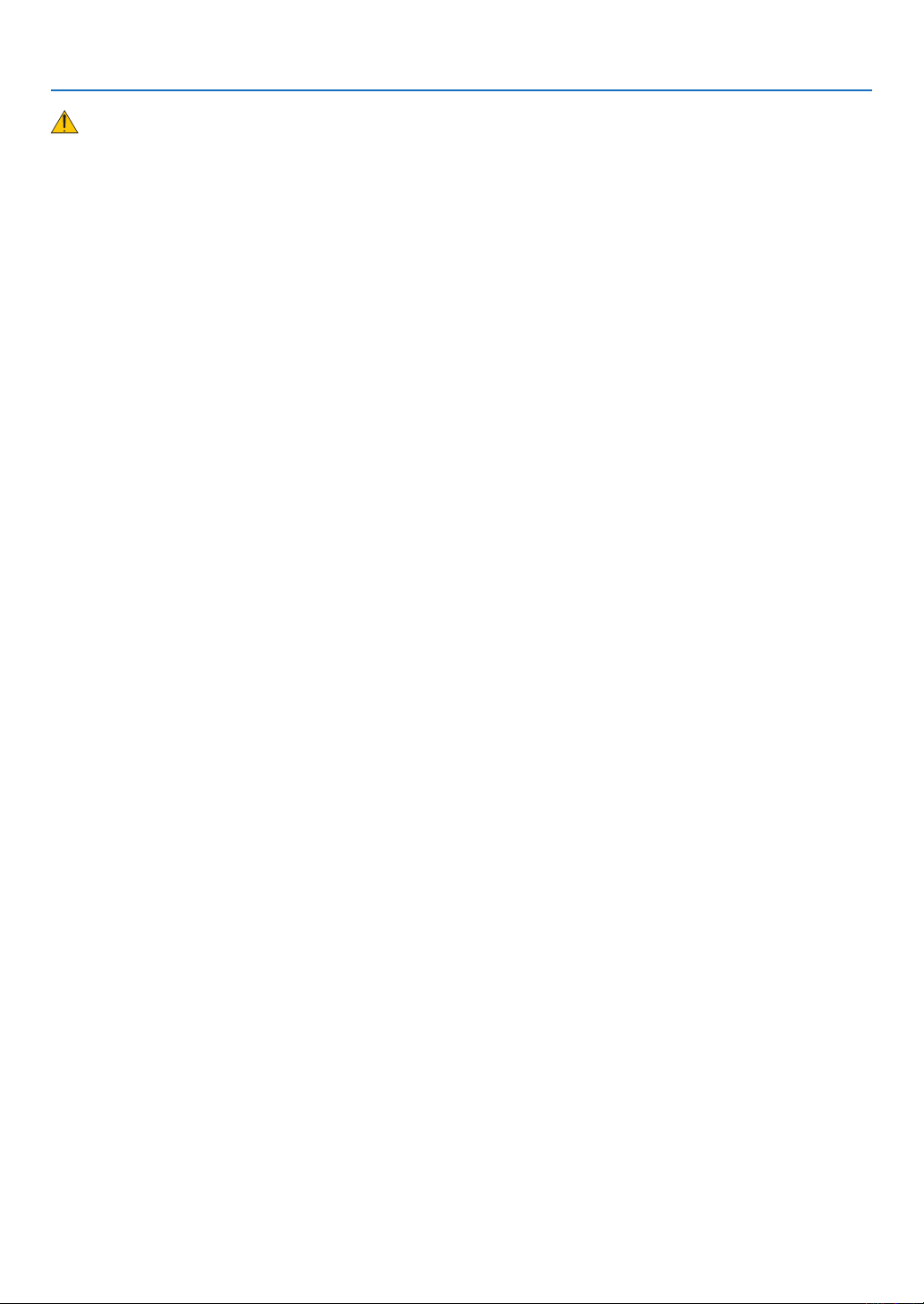
2. Installation and connections (설치 및 연결)
경고
• 프로젝터를 천장에 설치할 경우, 숙련된 전문가가 작
업해야 합
십시오.
* 즉
• 단
하시기 바랍니다. 프로젝터가 바닥으로 떨어질 경우,
부상을 입거나 장비가 심하게 손상될 수 있습니다.
• 온
사용하지 마십시오. 5˚C - 40˚C 범위인 온도에서만 프
로젝터를 사용해야 합니다. (35˚C - 40˚C에서 [절약 모
드]가 [설정]으로 자동 설정됨/[고고도]로 사용할 경우
86˚F 로 자동 설정됨)
• 프
십시오. 스크린의 영상에 영향을 미칠 수 있습니다.
• 프
당한 통
나 전면에 있는 통풍구를 덮개로 덮지 마십시오.
니다. 자세한 내용은 NEC 판매점에 문의하
시 천장에 설치하지 않도록 합니다.
단하고 평탄한 표면에 프로젝터를 설치하고 사용
도가 급격하게 변하는 환경에서는 이 프로젝터를
104˚F/30˚C - 40˚C에서 [절약 모드]가 [설정]으
로젝터를 습기, 먼지, 담배 연기에 노출시키기 마
로젝터 내부의 고열을 배출할 수 있도록 주변에 적
풍 공간을 마련하십시오. 프로젝터의 측면이
후면 투사 기능
미러(mirror)를 사용하면 기존의 전면 투사 설치 방식에
비해 더
짧은 거리에서도 더 큰 영상으로 볼 수 있습니
다. 미러 시스템이 필요한 경우, NEC 판매점에 문의하
랍니다.미러 시스템을 사용할 경우, 이미지가 역
시기 바
전되고, 방
컨에서 메뉴(MENU)와 선택() 버튼을 사용하십시
오. (→59쪽)
향을 교정하려면 프로젝터의 본체 또는 리모
11
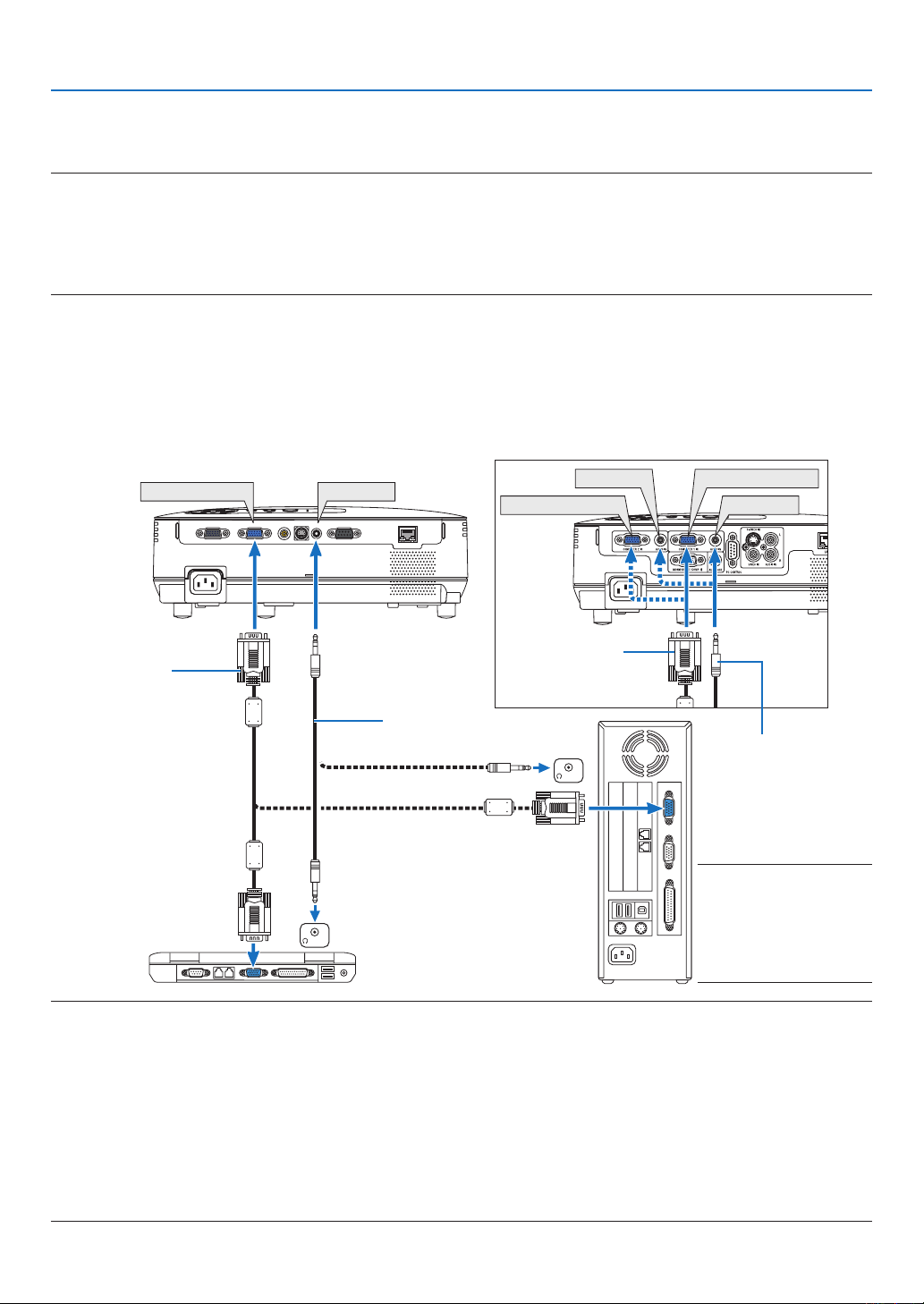
2. Installation and connections (설치 및 연결)
COMPUTER IN
PHONE
PHONE
AUDIO IN
AUDIO IN
AUDIO IN COMPUTER 1IN
COMPUTER 2 IN
연결하기
PC 또는 매킨토시에 연결하기
주: 노트북 PC와 프로젝터에 연결해 사용할 경우 먼저 노트북 PC와 프로젝터를 연결한 후에 노트북 PC의 전원을 켜
십시오.
노트북의 전
을 수 있습니다.
* 리
동된 것입니다.
컴퓨터의 외부 디스플레이 활성화
노트북 PC의 화면에 이미지가 표시된다고 해서 반드시 프로젝터로 신호를 출력한다는 것을 의미하지는 않습니다. PC
호환 노트북 사용시, 기능키의 조합으로 외부 디스플레이를 활성화/비 활성화 할 수 있습니다.
일반적으로 ‘Fn” 키를 조합하고, 12개의 기능 키 중 1개 키를 사용하면, 외부 디스플레이를 활성/해제할 수 있습니다.참
고적으로 NEC 노트북의 경우 Fn+F3을, Dell 노트북인 경우 Fn+F8 키 조합으로 외부 디스플레이 이용을 선택할 수 있
습니다.
원을 켠 상태에서 노트북과 프로젝터를 연결할 경우 RGB 출력 단자에서 신호가 정상적으로 출력되지 않
모컨 사용시 화면이 흑백 화면으로 표시될 경우, 프로젝터 문제가 아니라 컴퓨터의 화면 보호기나 절전 모드가 작
NP216
VGA 신호 케이블
VGA 신호 케이블
(제공됨)
프로젝터의 미니 D-sub 15핀
단자에 연결합니다. 동봉된 케
이블보다 긴 신호 케이블을 연
결할 경우, 시중에서 판매하는
분배 증폭기를 이용할 것을 권
장합니다.
스테레오 미니 플러그 오디오
케이블(제공되지 않음)
(제공됨)
스테레오 미니 플러그 오디
오 케이블(제공되지 않음)
주: 구형 매킨토시의 경우,
I B M V G A 또 는 호
환 제품( 노트북 유형 ) /
매킨토시(노트북 유형)
시중에서 판매하는 핀 어
댑터를( 제 공 되 지 않음)
구입하여 매킨토시의 비
디오 포트에 연결하시기
바랍니다.
주:
• 컴퓨터의 헤드폰 잭에 오디오 케이블을 연결하기 전에 컴퓨터의 볼륨 수준을 낮게 조절하십시오. 프로젝터를 컴퓨
터에 연결한 후 프로젝터와 컴퓨터의 볼륨을 귀에 무리가 가지 않는 적절한 수준으로 조절하십시오.
• 컴
퓨터의 오디오 출력 잭이 미니 잭 종류인 경우 오디오 잭을 컴퓨터에 연결하십시오.
• 시
중에서 구매할 수 있는 스캔 변환기(scan converter)를 통해 비디오나 S-비디오 영상을 재생할 경우, 영상이 제대
로 표
시되지 않을 수도 있습니다. 이는 프로젝터가 기본 설정에 따라 비디오 신호를 컴퓨터 신호로 처리하기 때문입
니다. 이 경우, 다음을 수행하십시오.
- 화
면의 아래쪽 및 위쪽에서 검은 부분이 나타나거나 어두운 영상이 제대로 표시되지 않는 경우:
영
상이 화면에 꽉 차도록 투사한 후, 리모컨이나 프로젝터 본체의 자동 수정(AUTO ADJ.) 버튼을 누르십시오.
- N
P215/NP210/NP115/NP110: COMPUTER IN 커넥터가 플러그&플레이를 지원합니다. (DDC2B)
N
P216: COMPUTER 1 IN과 COMPUTER 2 IN 커넥터가 모두 플러그&플레이를 지원합니다. (DDC2B)
12
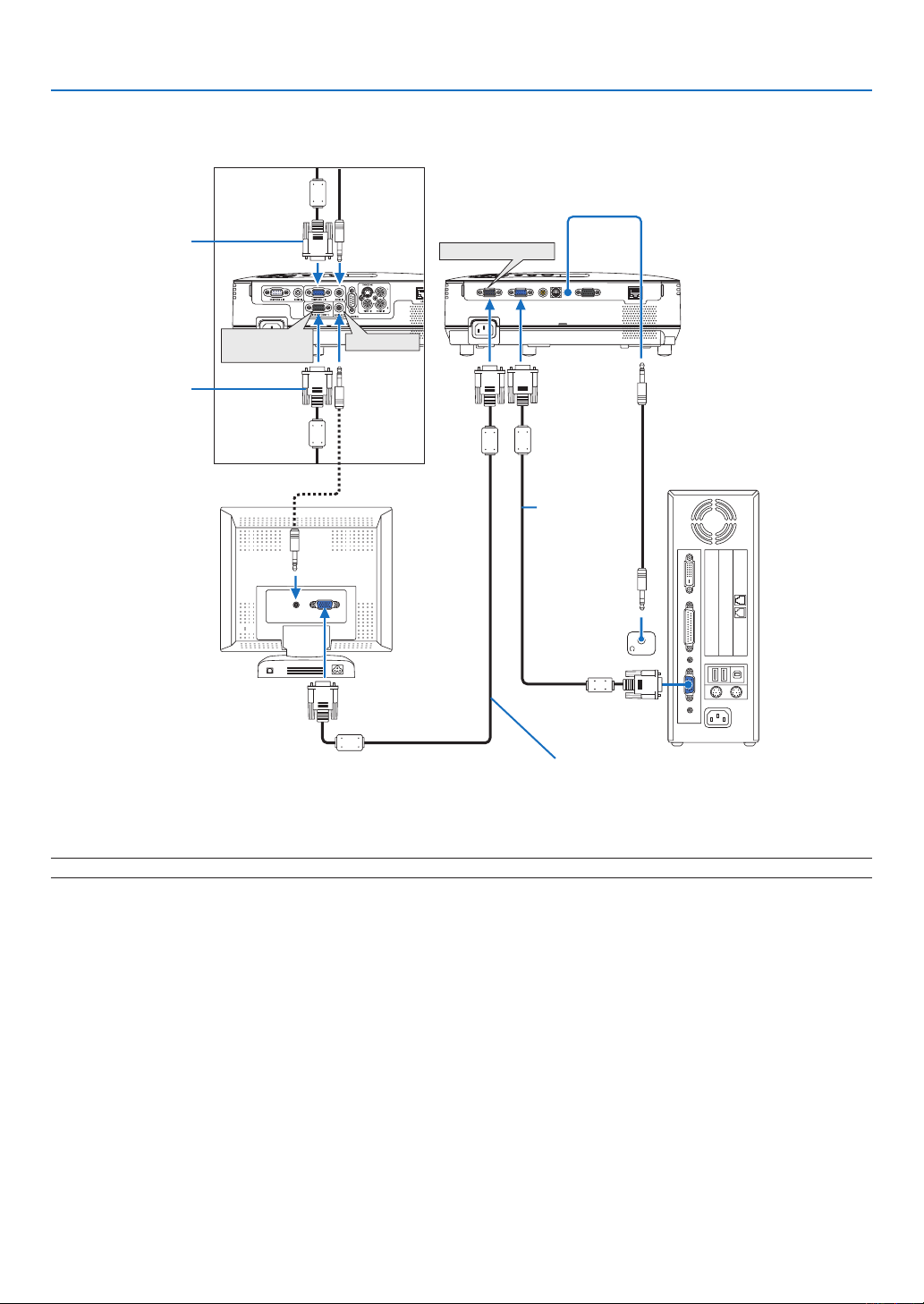
외부 모니터 연결하기
PHONE
COMPUTER OUT
AUDIO OUT
MONITOR OUT
(COMP 1)
VGA 시그널 케이블
(동봉됨)
VGA 시그널 케이
블(동봉되지 않음)
2. Installation and connections (설치 및 연결)
NP216
VGA 시그널 케
이블(동봉됨)
VGA 시그널 케이블(동봉되지 않음)
프로젝터에 별도의 외부 모니터를 연결하면 화면에 투사한 컴퓨터 아날로그 영상을 모니터에서도 동시에 볼 수 있습
니다.
주: 데이지 체인(Daisy chain) 방식의 연결은 사용할 수 없습니다.
13
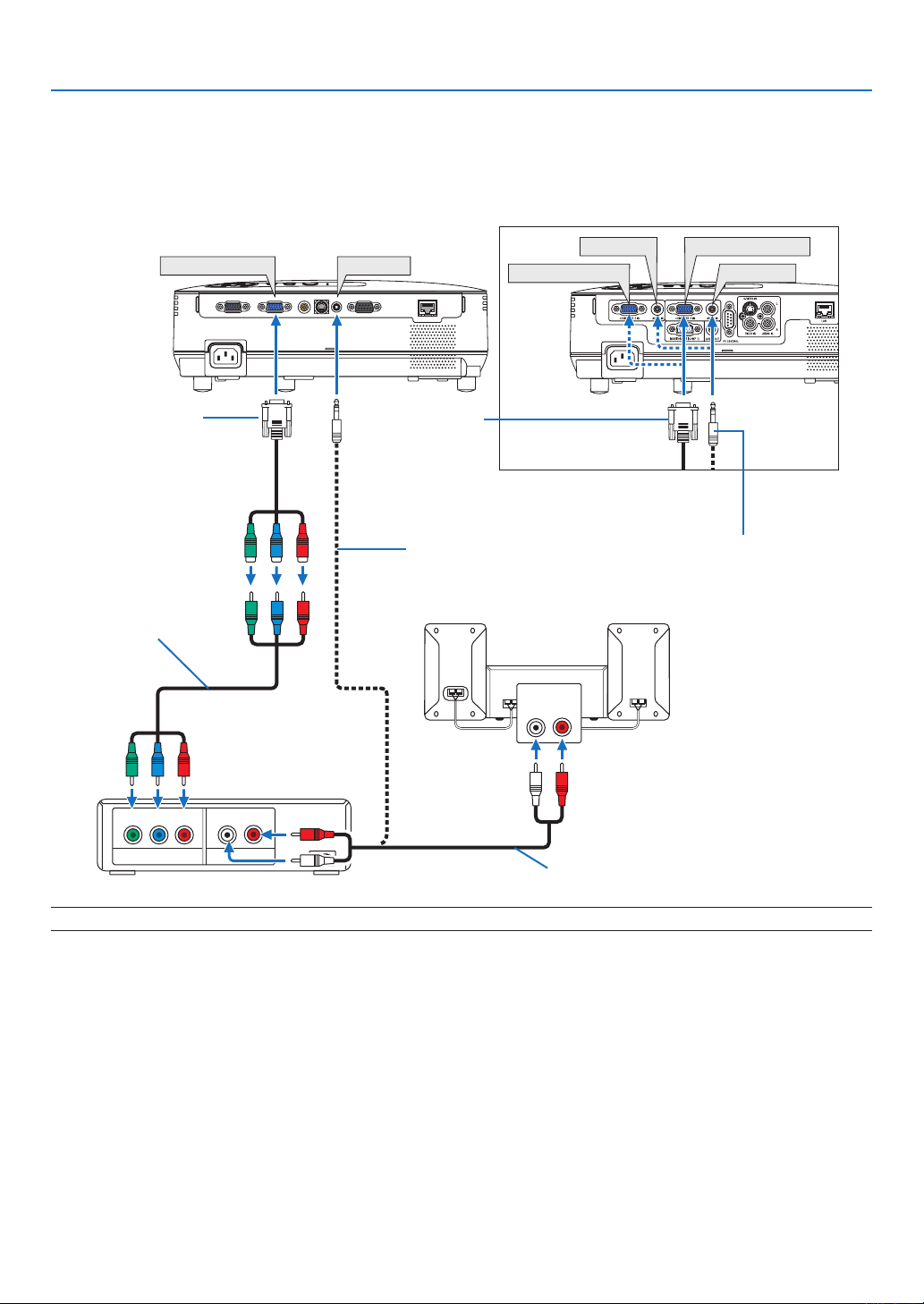
컴포넌트 출력에 DVD 플레이어 연결하기
AUDIO IN
LR
AUDIO OUT
L R
Component
YCbCr
COMPUTER IN AUDIO IN
AUDIO IN
AUDIO IN COMPUTER 1IN
COMPUTER 2 IN
스테레오 사운드를 들으려면 오디오 장치를 사용하십시오.
프로젝터의 내장 스피커는 모노 스피커입니다.
2. Installation and connections (설치 및 연결)
NP216
선택적 1
(암) x
(ADP-CV1E)
5 핀과 RCA
3 케이블 연결
5 핀과 RCA
선택적 1
(암) x
3 케이블 연결
(ADP-CV1E)
스테레오 미니 플러그-RCA 오디오 케이블(제공되지 않음)
컴포넌트 비디오 RCA x 3
오디오 장비
케이블 (제공되지 않음)
DVD 플레이어
오디오 케이블(제공되지 않음)
주: DVD 플레이어의 영상 출력 요건에 대한 자세한 내용은 DVD 플레이어의 사용자 매뉴얼을 참조하십시오.
14
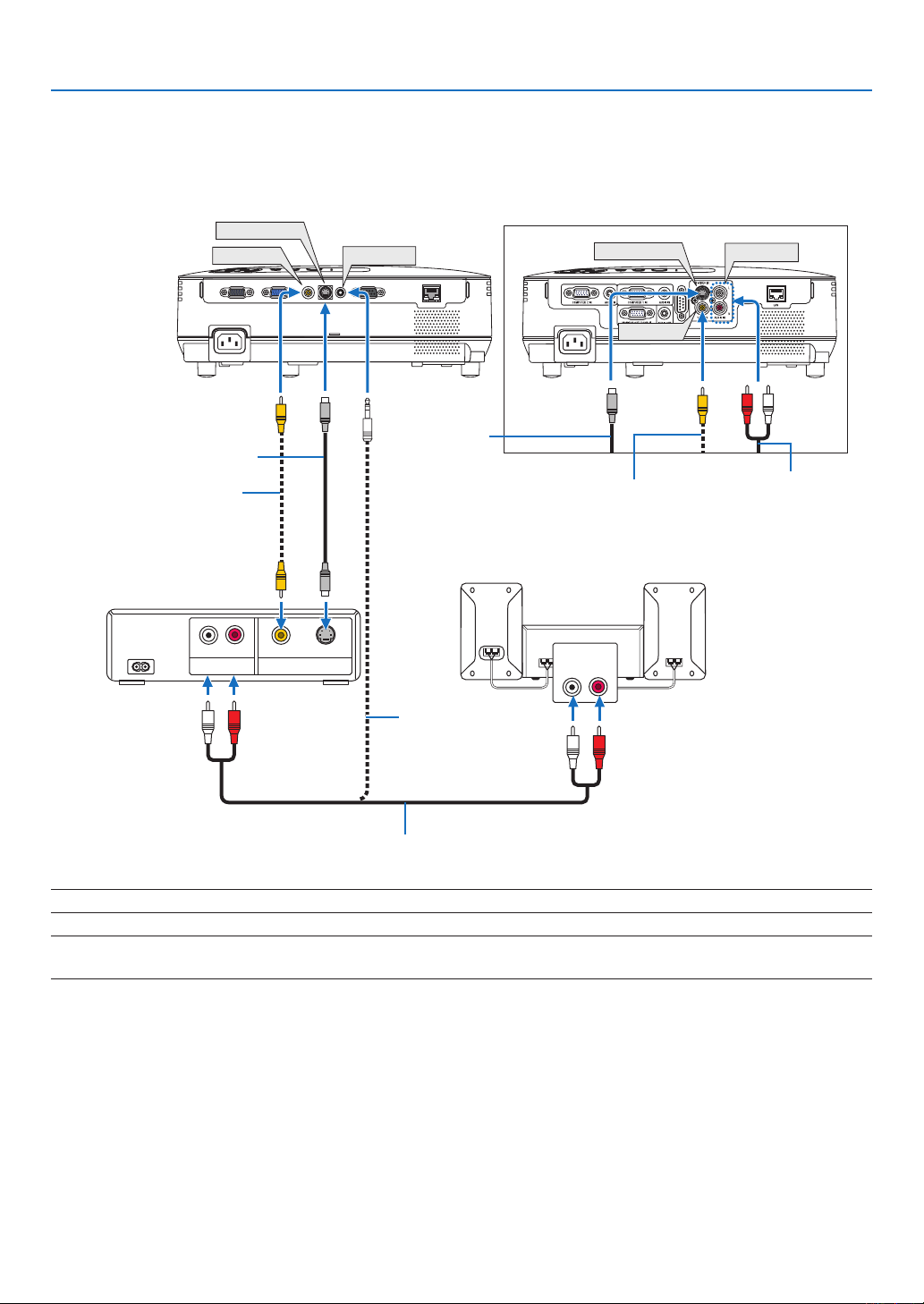
VCR 연결
AUDIO IN
LR
AUDIO OUT
L R
VIDEO OUT
S-VIDEOVIDEO
VIDEO IN
S-VIDEO IN
AUDIO IN
VIDEO IN
S-VIDEO IN
AUDIO IN
스테레오 사운드를 들으려면 오디오 장치를 사용하십시오.
프로젝터의 내장 스피커는 모노 스피커입니다.
S - 비디 오 케
S-비디오 케이블(제공되지 않음)
비디오 케이블(제공되지 않음)
VCR
이블(제공되지
않음)
2. Installation and connections (설치 및 연결)
NP216
비디오 케이블
(제공되지 않음)
오디오 장비
오디오 케이블
(제공되지 않음)
스테레 오 미니 플러
그-RCA 오디오 케이
블(제공되지 않음)
오디오 케이블(제공되지 않음)
주: 장치의 비디오 출력 요건에 관한 자세한 내용은 해당 VCR의 사용자 설명서를 참조하십시오.
주: 스캔 변환기(scan converter)를 통해 비디오나 S-비디오 영상을 재생할 경우, 전진 탐색(fast-forward), 후진 탐색
(fast-re
wind)시 영상이 제대로 표시되지 않을 수도 있습니다.
NP215/NP210/NP115/NP110
정보: AUDIO IN 미니 잭(스테레오 미니)은 COMPUTER, VIDEO, S-VIDEO 입력이 공유합니다.
15
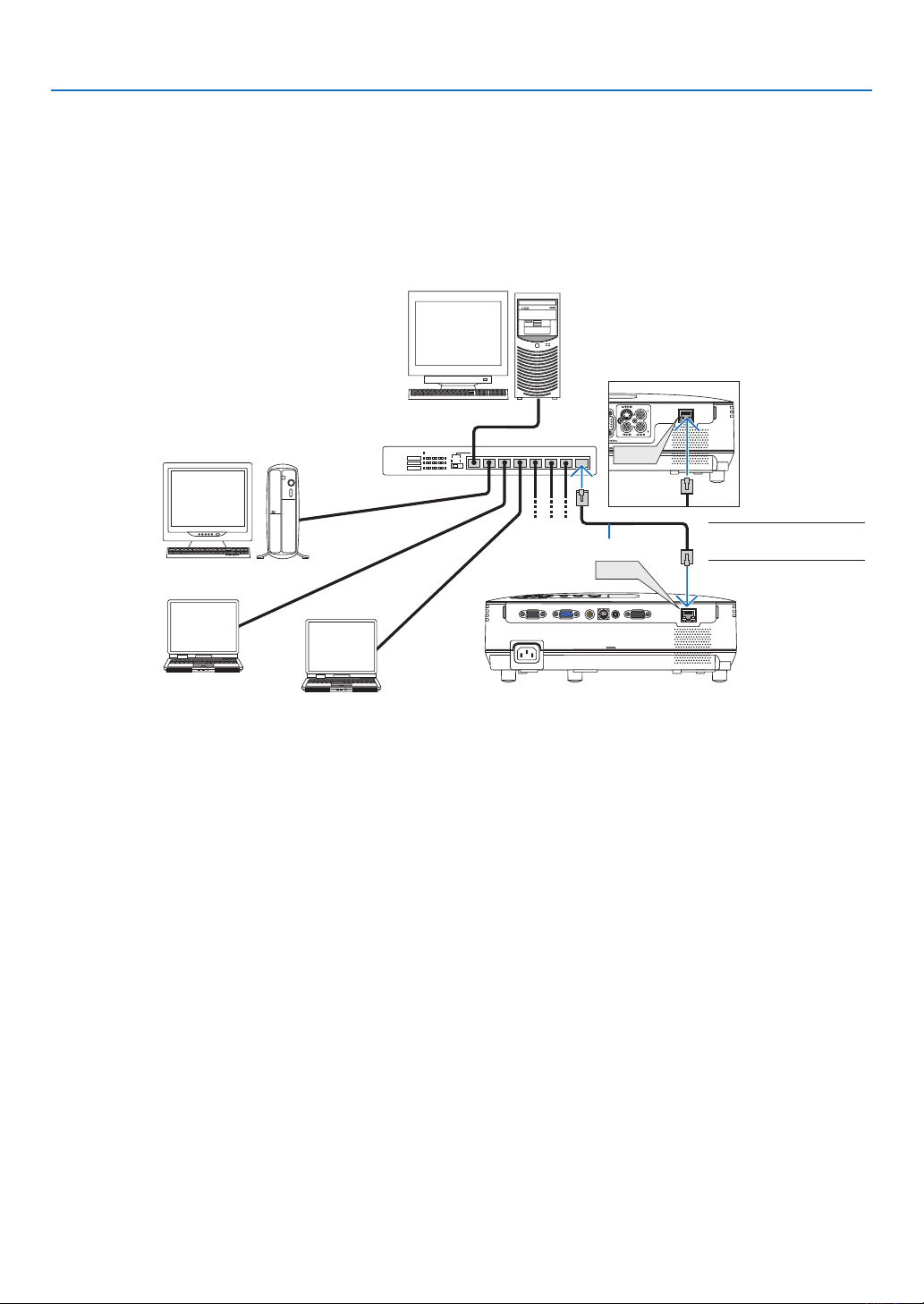
2. Installation and connections (설치 및 연결)
LAN
LAN
네트워크에 연결 (NP216/NP215만 해당)
프로젝터에는 LAN 케이블을 사용하여 LAN 연결을 제공하는 LAN 포트(RJ-45)가 표준으로 제공됩니다.
LAN 케이블을 사용하면 LAN을 통해 프로젝터의 네트워크 설정 및 경고 메일 설정을 지정할 수 있습니다. LAN 연결을
사용하려면 컴퓨터 웹 브라우저의 [PROJECTOR NETWORK SETTINGS](프로젝터 네트워크 설정) 화면에서 프로젝터
에 IP 주소를 할당해야 합니다. 설정 방법에 대한 자세한 내용은 37, 38, 39쪽을 참조하십시오.
LAN 연결의 예
LAN 연결의 예
서버
NP216
허브
랜 케이블(제공되지 않음)
참고: 범주 5 이상의 LAN
케이블을 사용하십시오.
16
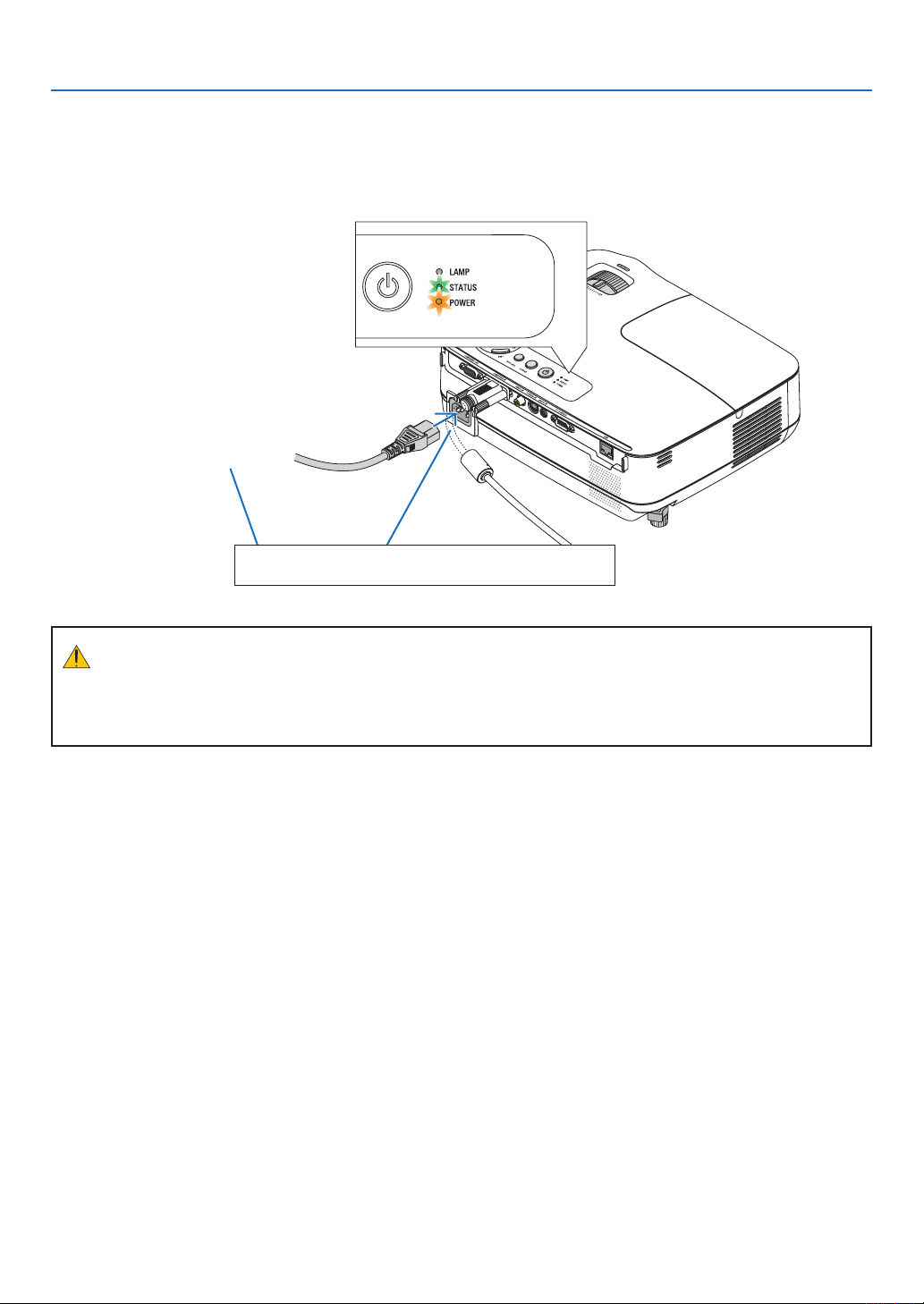
2. Installation and connections (설치 및 연결)
전원 케이블 연결하기
프로젝터에 전원 케이블을 연결하십시오.
먼저 동
봉된 전원 케이블의 2핀형 플러그를 프로젝터의 AC IN 단자에 연결하고, 전원 케이블의 다른 쪽 플러그를 벽
면의 전원 콘센트에 연결하십시오.
프로젝터가 대기 모드로 진입합니다. [대기
모드(STANDBY MODE)]로 [정상(NORMAL)]
이 선택된 경우 대기 모드에서는 POWER
표시등이 오렌지색으로, STATUS 표시등
이 녹색으로 각각 점등됩니다.
벽면 콘센트에 연결
전원 플러그와 벽의 콘센트에 플러그가 확실하게 삽입되
도록 합니다.
주의:
POWER 버튼으로 프로젝터의 전원을 끄거나 프로젝터가 정상적으로 작동 중일 때 AC 전원공급장치의 연결이 끊
어지면 프로젝터의 부품에 일시적으로 열이 발생할 수 있습니다.
프로젝터를 들 때 주의를 기울이십시오.
17
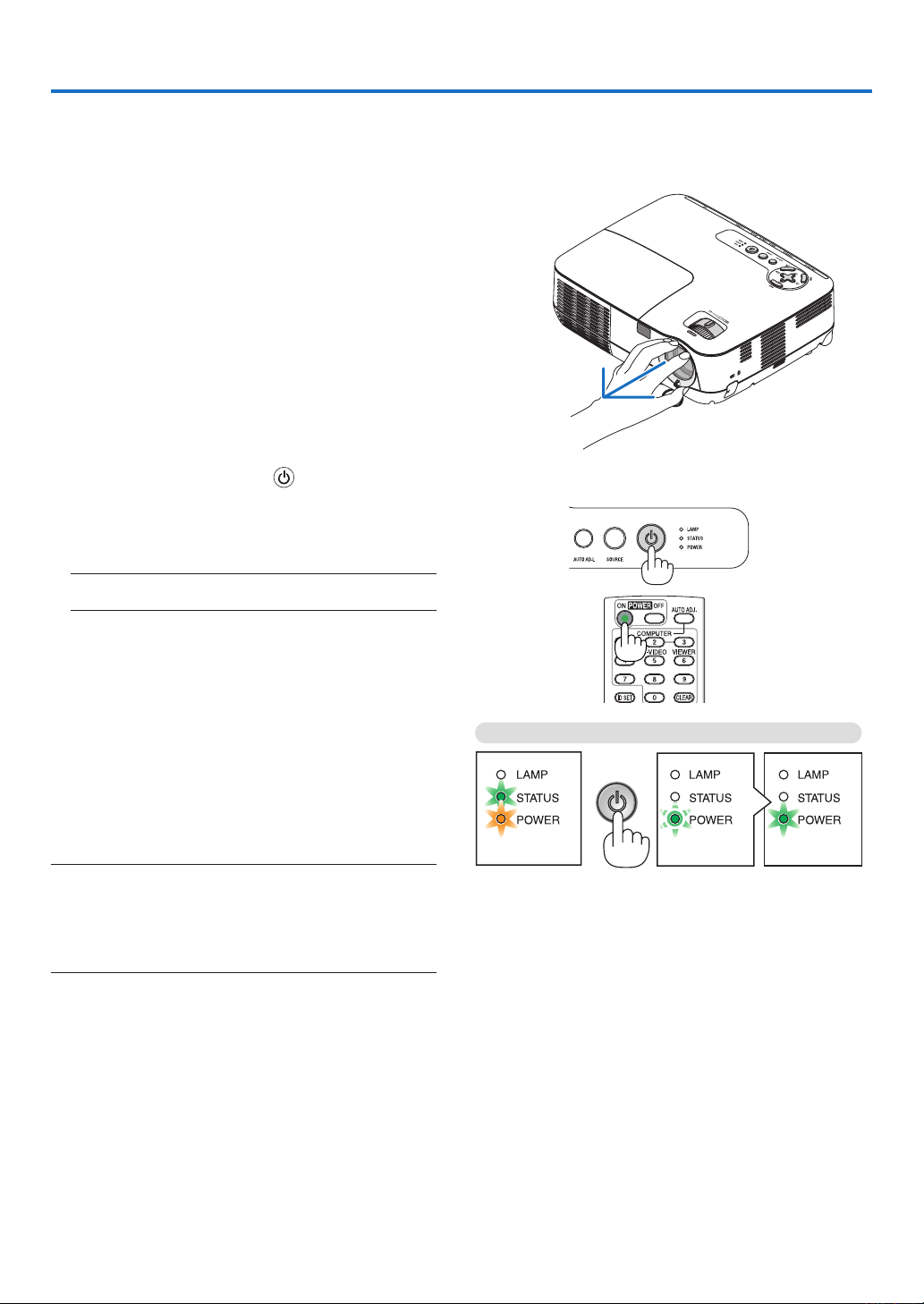
3. Projecting an image (영상 투사하기)
+
이 장에서는 프로젝터를 켜고 화면에 영상을 투사하는 방법을 설명하였습니다.
1 프로젝터 켜기
1. 렌즈 캡을 제거하십시오.
• 스트링을 당겨 렌즈 캡을 제거하지 마십시오.
그렇게 하
될 수 있습니다.
2. 먼저 프로젝터 본체의 전원 (POWER) 버튼이나
리모컨의 전원(POWER ON) 버튼을 1초간 누르십시
오.
전원(POWER) 표시기가 녹색으로 바뀌고 프로젝터
가 사용 준비 상태가 됩니다.
주: 프로젝터를 켜면 프로젝터가 램프가 밝아질 때
까지 어느 정도 시간이 소요될 수 있습니다.
면 렌즈 주변 부품이 기계적으로 손상
정보:
• 상
태(STATUS) 표시기가 주황색일 경우 [제어판 잠
금(CONTROL PA
NEL LOCK)]이 켜져 있음을 의미
합니다. (→ 59쪽 참조)
• "
프로젝터가 잠겨 있습니다! 암호를 입력하십시
오(Pro
jector is locked! Enter your password)."라는
메시지가 표시되면 [보안(SECURITY)]가 켜져 있
음을 의미합니다. (→ 32쪽 참조)
프로젝터를 켠 후에 프로젝터에 연결된 컴퓨터, 비
디오 기
기가 켜져 있는지, 그리고 프로젝터의 렌즈
캡을 빼냈는지 확인하십시오.
주: 사용 가능한 신호가 없으면 NEC 로고(기본값), 파란
색 또
는 검은색 화면이 표시됩니다. 프로젝터에 파란색,
검은색 또
약 모
다. [
는 로고 화면이 표시된 후 45초가 지나면 [절
드(ECO MODE)]가 항상 [설정(ON)]으로 전환됩니
절약 모드(ECO MODE)]가 [해제(OFF)]로 설정된 경
우에만 그렇습니다.
대기
오렌지등 점등
(→ 73쪽 참조)
전원 켜기 준비
녹색등이
깜박거림
전원 켜기
(POWER ON)
녹색등 점등
18
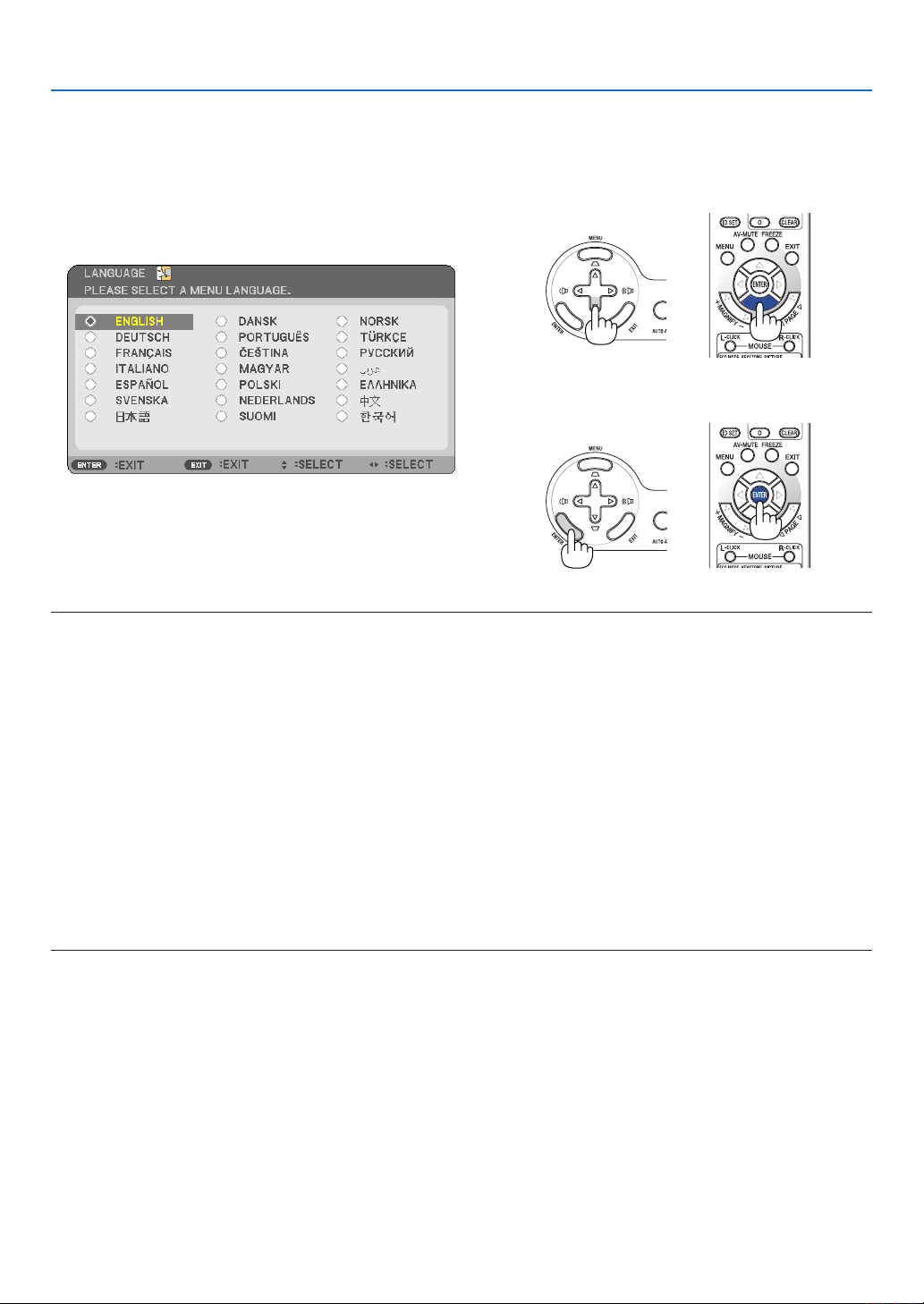
3. Projecting an image (영상 투사하기)
+
+
시작 화면 관련 주의 사항 (메뉴 언어 선택 화면)
맨 처음 프로젝터를 켜면 시작 메뉴가 나타납니다. 이 메뉴에서는 21개의 언어 중 하나를 선택할 수 있습니다.
메뉴 언어를 선택하려면, 다음 단계를 따릅니다:
1. , , 또는 버튼을 눌러 메뉴에 적용할 언어를 21개
중 하나 선택하십시오
2. 엔터(ENTER) 버튼을 누르면 선택한 메뉴가 실행됩니다.
메뉴가 실행되면 메뉴 작동법으로 넘어갑니다.
원한다면 나중에 메뉴 언어를 선택해도 됩니다.
(45 및 56쪽의 [언어(LANGUAGE)])
주:
• 다음과 같은 조건에 하나라도 해당되면 프로젝터는 켜지지 않습니다.
- 프
로젝터의 내부 온도가 지나치게 상승하여 프로젝터가 비정상적인 고온을 감지한 경우. 이 경우에는 내부 시스
템을 보
호하기 위해, 프로젝터가 켜지지 않습니다. 프로젝터의 내부 컴포넌트의 온도가 내려갈 때까지 기다리도
록 합니다.
- 램
프의 수명이 다한 경우에도 프로젝터는 켜지지 않습니다. 이 경우, 램프를 교체하십시오.
- P
OWER 버튼을 눌렀을 때 STATUS 표시등이 오렌지색으로 켜지면 이것은 제어판 잠금이 설정되었음을 의미합니
다.
- 램
프가 작동되지 않고 상태(STATUS)표시기가 6회의 주기로 켜졌다가 다시 꺼지는 경우에는 1분 정도 기다렸다가
전원을 켜십시오.
• P
OWER 표시등이 녹색으로 0.5초 사이클로 켜졌다 꺼졌다를 반복할 때에는 ON/STAND BY 단추 또는 POWER OFF
단추로 프로젝터를 끌 수 없습니다.
• 프
로젝터를 켜서 이미지를 표시한 직후 60초 동안은 프로젝터의 AC 전원공급장치 연결을 끊지 마십시오.
• 프
로젝터가 켜진 직후에는 화면에 깜박임 현상이 발생할 수도 있으나. 이 현상은 정상입니다. 3~5분 가량의 램프 안
정화 시간이 지나면 정상 화면이 표시됩니다.
• 램
프가 꺼진 직후나 온도가 높을 때 프로젝터를 켜는 경우 잠시 동안 영상을 표시하지 않고 팬이 실행된 다음 프로
젝터가 영상을 표시합니다.
19
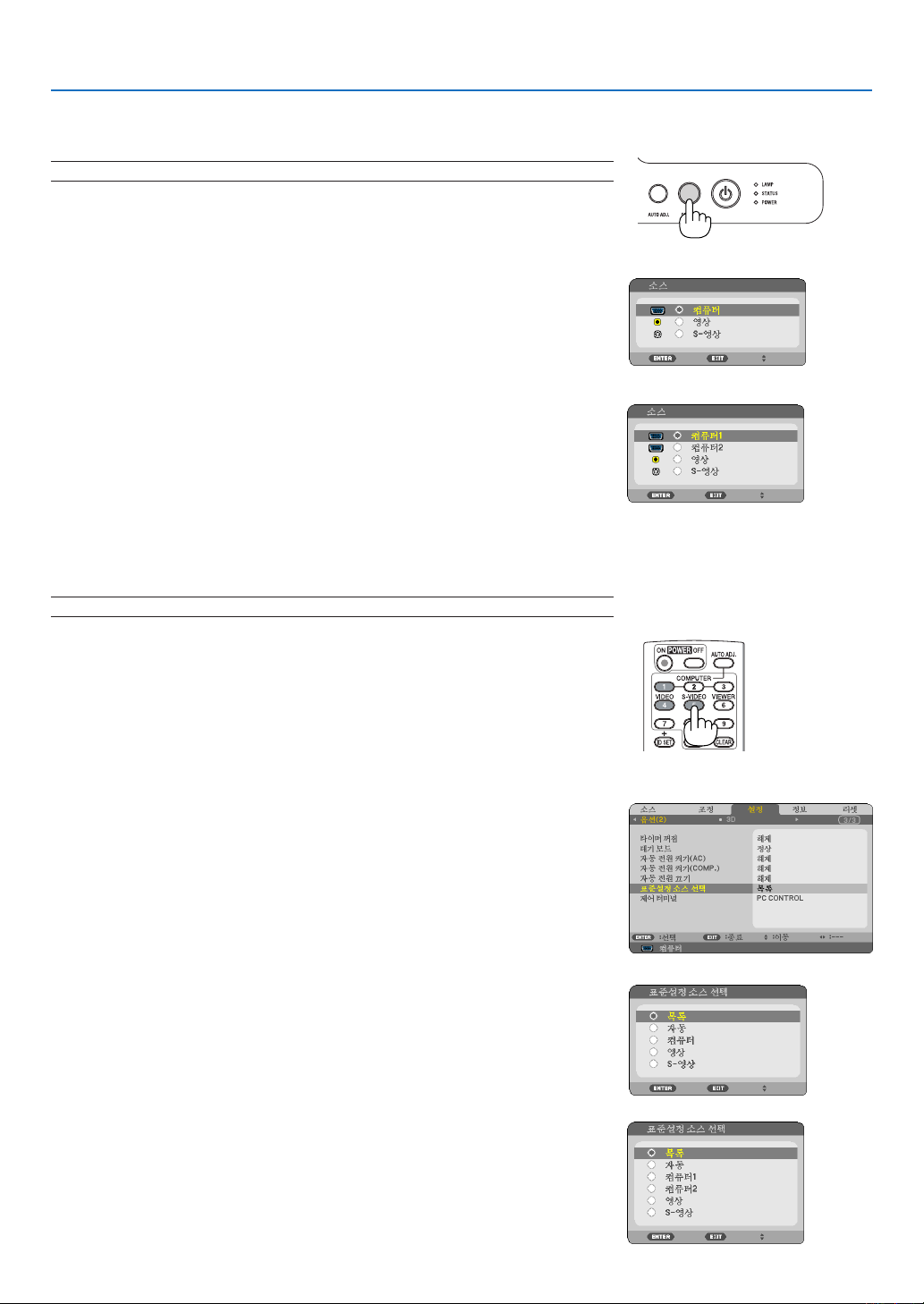
3. Projecting an image (영상 투사하기)
2 입력원 선택
컴퓨터 또는 비디오 입력원 선택
주: 프로젝터에 컴퓨터나 비디오 입력원 장비를 켜십시오.
입력원 목록으로부터 선택하기
프로젝터 상의 입력원(SOURCE) 버튼을 눌렀다가 바로 떼면 입력원 목록(Source list)이
표시됩니다. SOURCE 단추를 누를 때마다, 입력 소스가 “컴퓨터(COMPUTER)”, “영상
(VIDEO)”, “S-영상(S-VIDEO)”으로 변경됩니다.
선택된 소스를 표시하려면 ENTER 단추를 누르거나 2초가 경과할 때까지 기다리십시
오.
신호 자동 검출
최소한 2초 동안 입력원(SOURCE) 버튼을 누르고 있으면, 프로젝터가 다음번 이
용 가능한 입력원을 찾아 줍니다.
입력원(SOURCE) 버
경됩니다:
NP215
/NP210/NP115/NP110:
컴퓨터(COMPUTER) → 영
→ ...
NP216:
컴퓨터1(COMPUTER1) → 컴퓨터2(COMPUTER2) → 영상(VIDEO) → S-영상
(S-VIDEO) → 컴퓨터1(COMPUTER1) → ...
튼을 2초 동안 누르고 있을 때마다 입력원이 다음과 같이 변
상(VIDEO) → S-영상(S-VIDEO) → 컴퓨터(COMPUTER)
NP215/NP210/NP115/NP110
NP216
정보: 입력된 영상 신호가 없는 경우, 해당 신호는 건너 뜁니다.
리모컨으로 선택하기
NP215/NP210/NP115/NP110: COMPUTER 1, VIDEO, S-VIDEO 버튼 중 하나를
누릅니다.
NP216
: COMPUTER 1, COMPUTER 2, VIDEO, S-VIDEO 버튼 중 하나를 누릅니
다.
기본 입력원 선택
프로젝터를 켤 때마다 표시되도록 기본 입력원을 입력원으로 설정할 수 있습니
다.
1. 메뉴(MENU) 단추를 누릅니다.
메
뉴가 표시됩니다.
2. ▷
단추를 두 번 눌러 [설정(SETUP)]을 선택하고 ▽ 단추 또는 엔터(ENTER)
버튼을 눌러 [일반(GENERAL)]을 선택합니다.
3. ▷
단추를 네 번 눌러 [옵션(2) (OPTIONS(2))]를 선택합니다.
4. ▽
단추를 6번 눌러 [표준설정 소스 선택(DEFAULT SOURCE SELECT)]을 선
택하고 엔터(ENTER) 버튼을 누릅니다.
[
표준설정 소스 선택(DEFAULT SOURCE SELECT)] 화면이 표시됩니다. (→ 64
쪽 참조)
5. 기
본 입력원을 입력원으로 선택하고 엔터(ENTER) 버튼을 누릅니다.
6. 종
료(EXIT) 버튼을 몇 번 눌러 메뉴를 닫습니다.
7. 프
로젝터를 다시 시작합니다.
5
단계에서 선택한 입력원이 투사됩니다.
NP215/NP210/NP115/NP110
NP216
정보: 프
터 신호를 적용하면 프로젝터가 켜지고 동시에 컴퓨터 영상이 투사됩니다.
([자동 전
(AUTO POWER ON(COMP1))] (→ 64쪽 참조)
로젝터가 대기 모드인 경우 COMPUTER IN 입력에 연결된 컴퓨터의 컴퓨
원 켜기(AUTO POWER ON)(COMP.)]/NP216의 [자동 전원 켜기(COMP1)
20
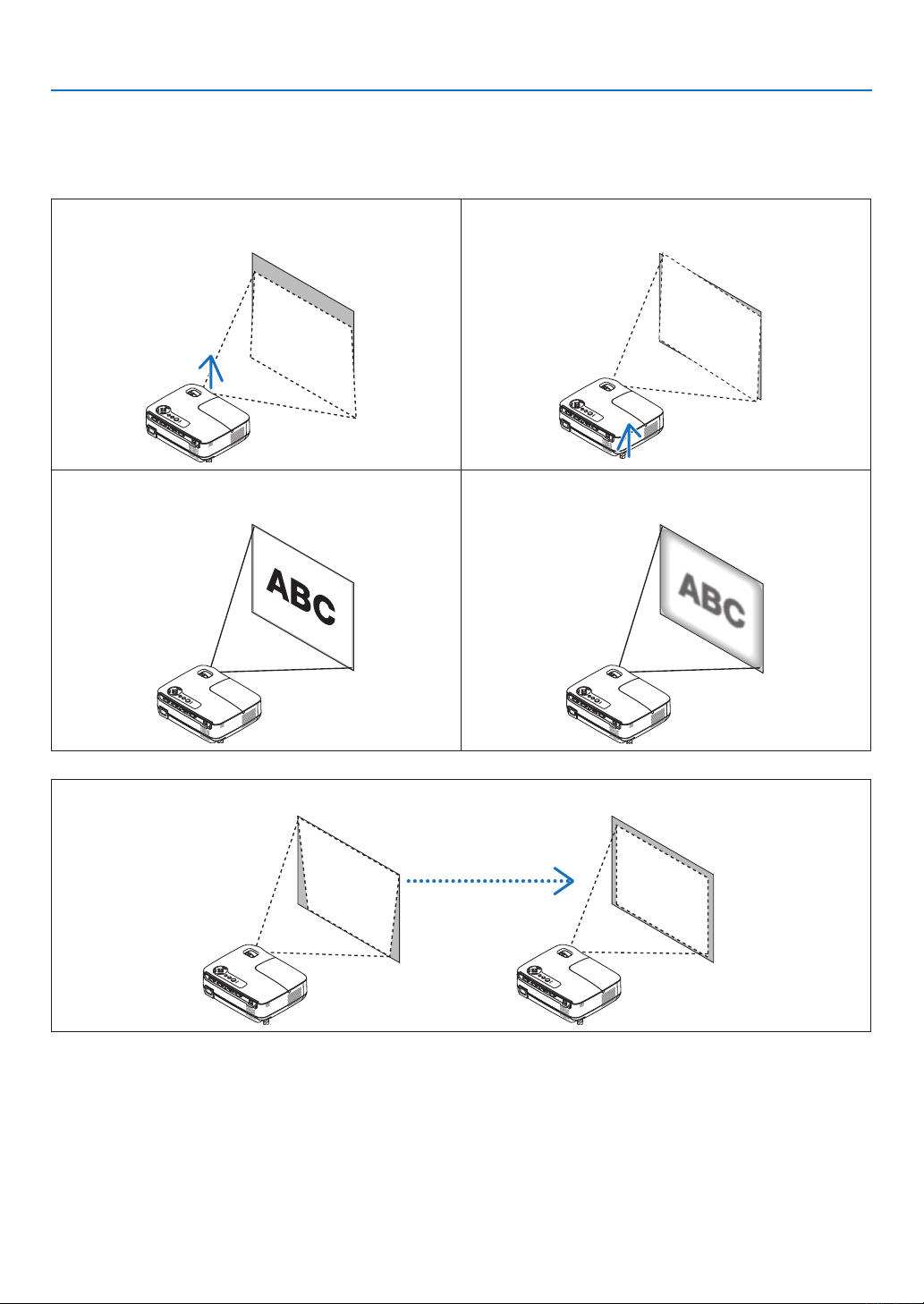
3. Projecting an image (영상 투사하기)
영상 크기 및 위치 조정
조절식 기울기 받침, 줌 레버 또는 초점 링을 사용하여 화상의 크기와 위치를 조절하십시오.
이 장에서는 이해를 돕기 위한 그림 및 케이블을 제공하지 않습니다.
투사 각도(영상 높이) 조정
[기울기 받침(Tilt foot)] (→ 22쪽 참조)
영상 크기 미세 조정
[줌 기능(Zoom lever)] (→ 23쪽 참조)
영상의 왼쪽 및 오른쪽 기울기 조정
[뒤쪽 받침(Rear foot)] (→ 22쪽 참조)
초점 조정
[초점 링(Focus ring)] (→ 23쪽 참조)
키스톤 수정 조정 [키스톤(KEYSTONE)] (→ 24쪽 참조)
21
